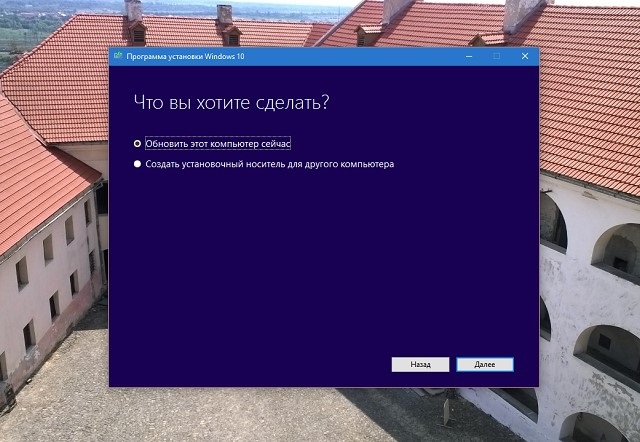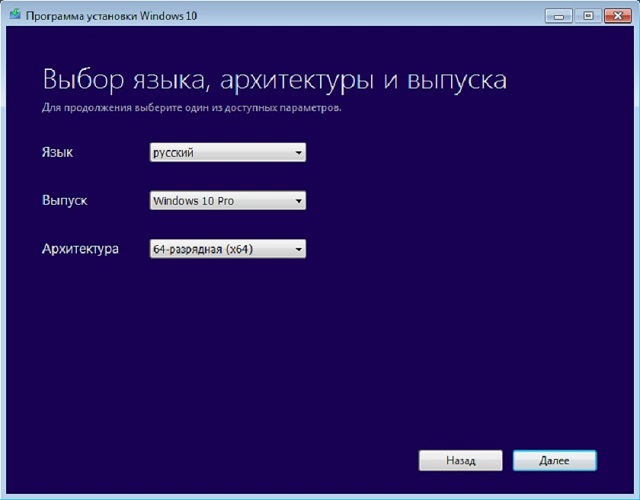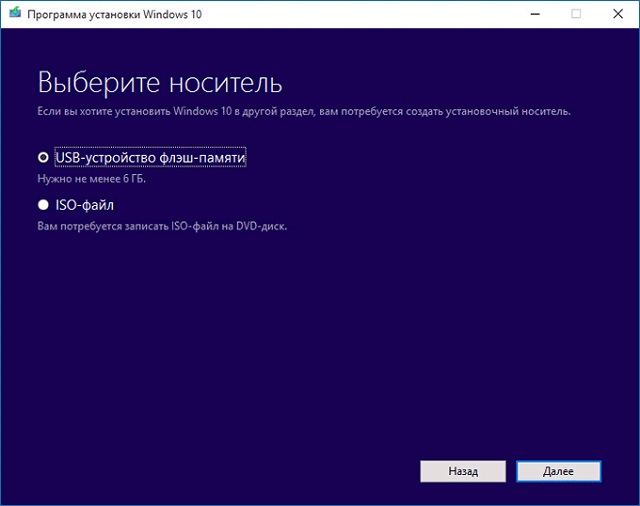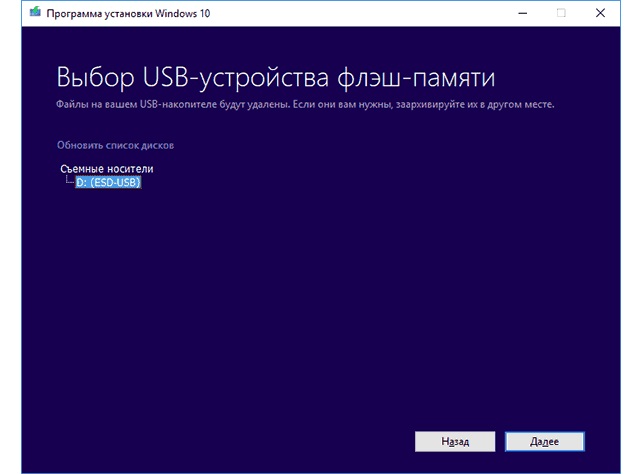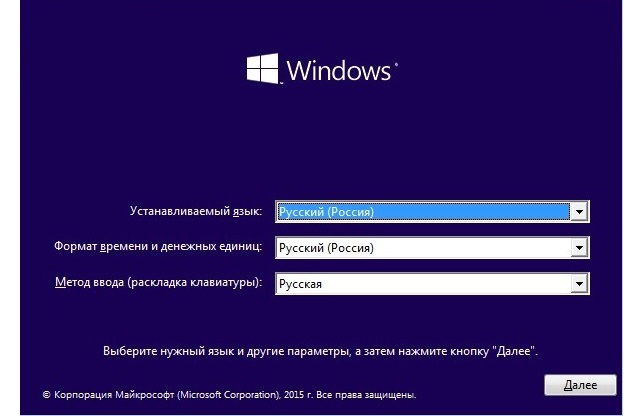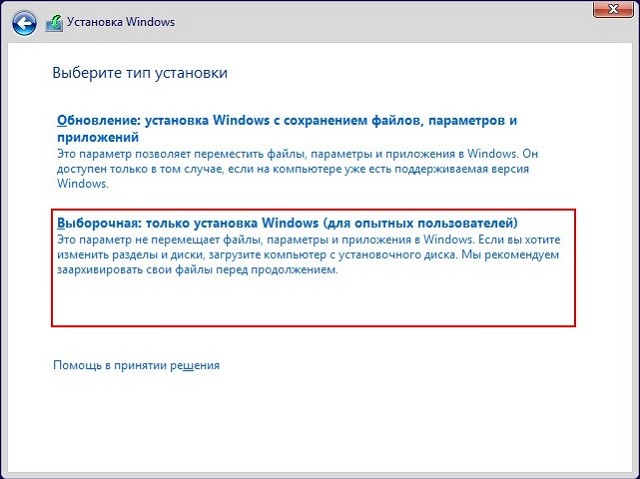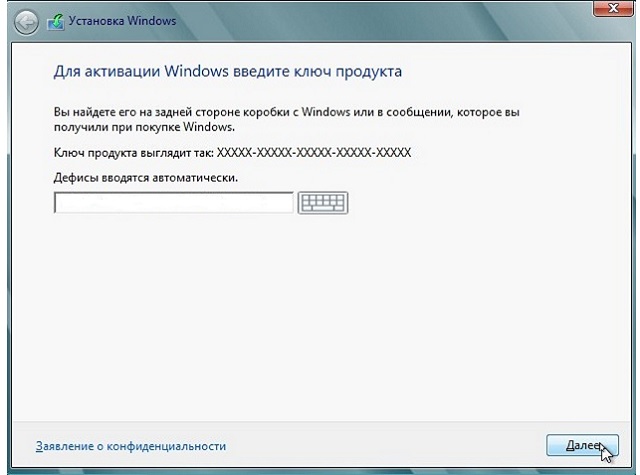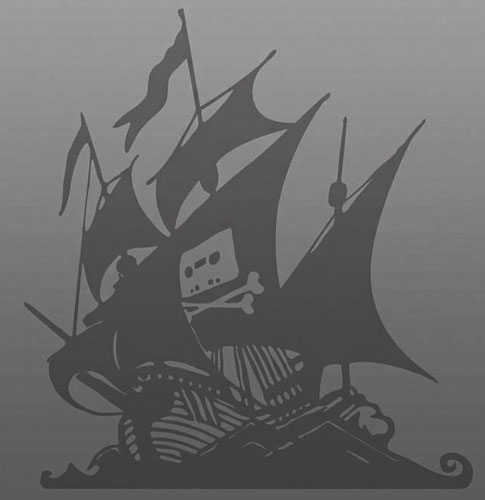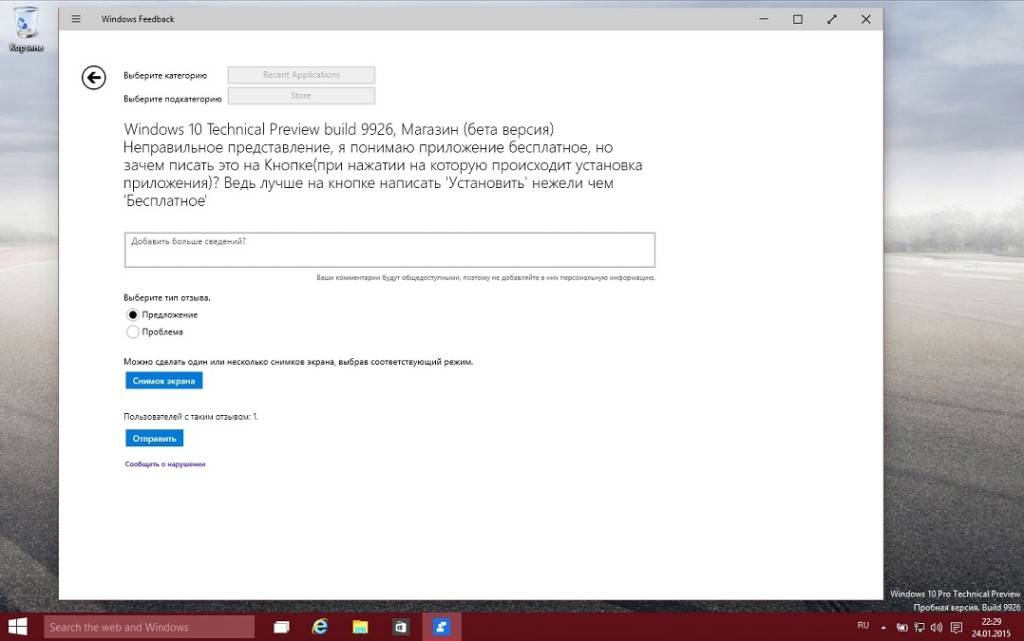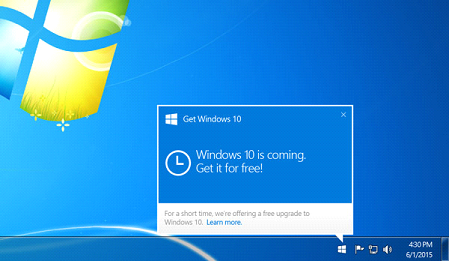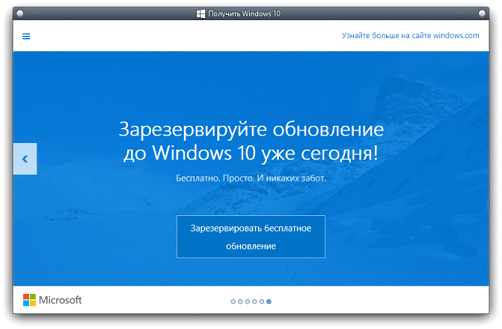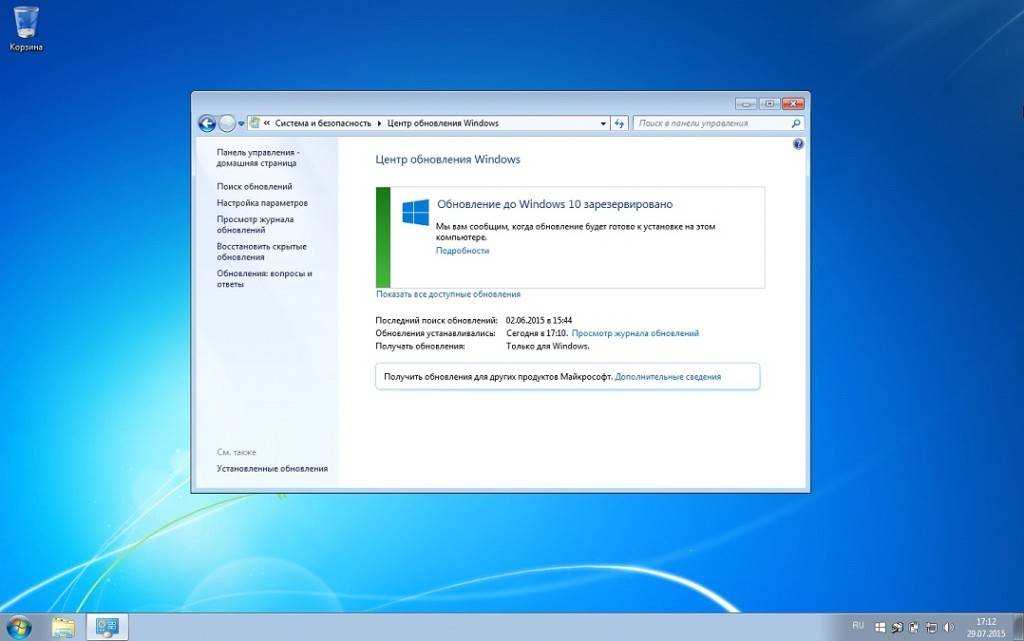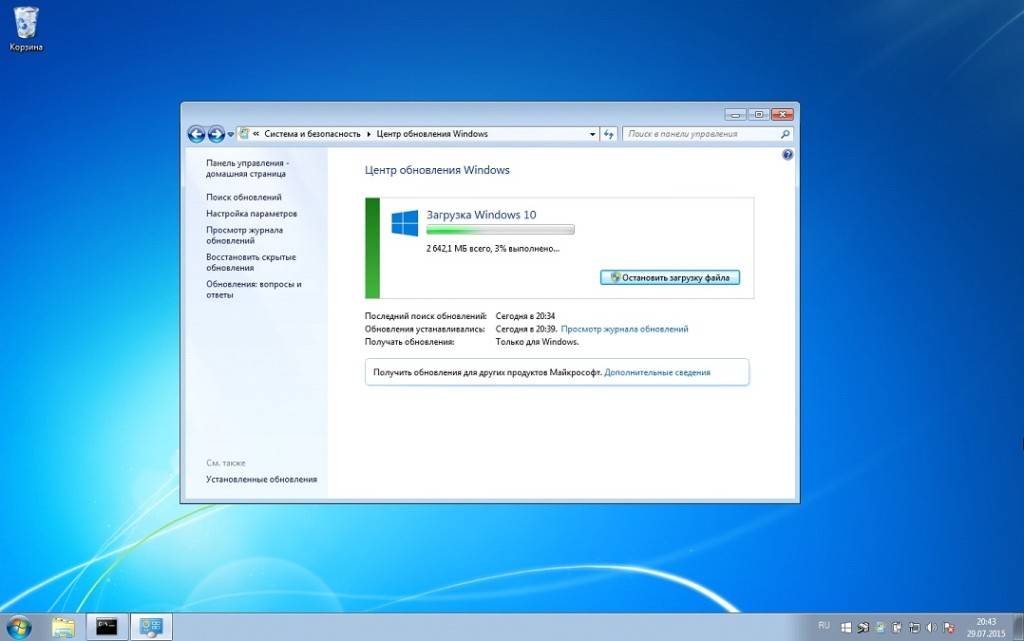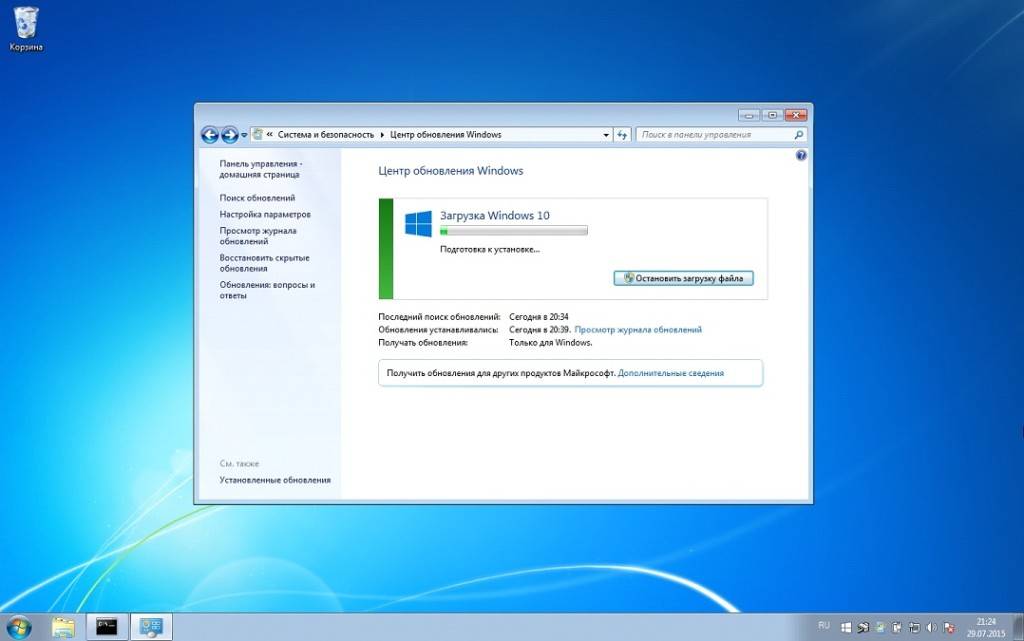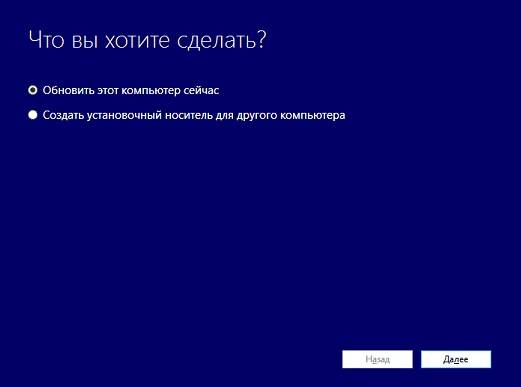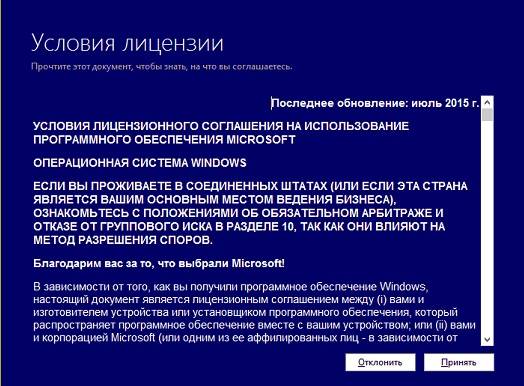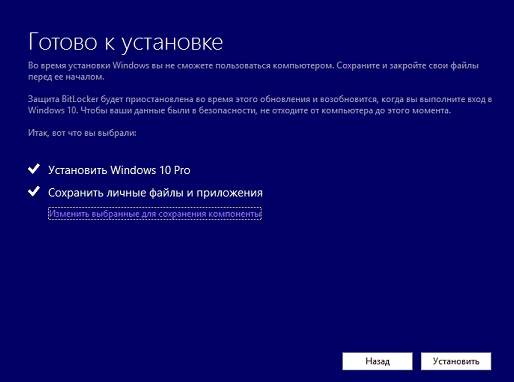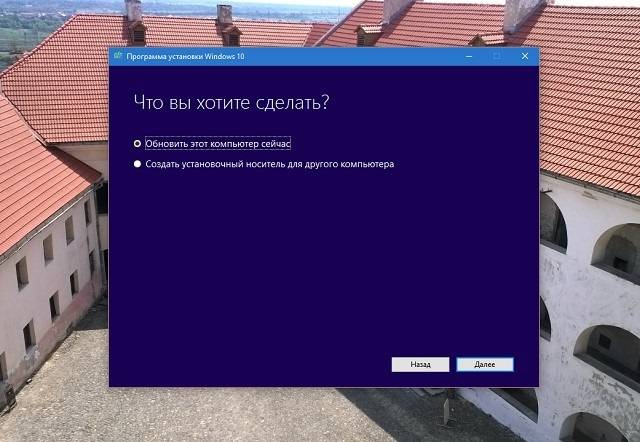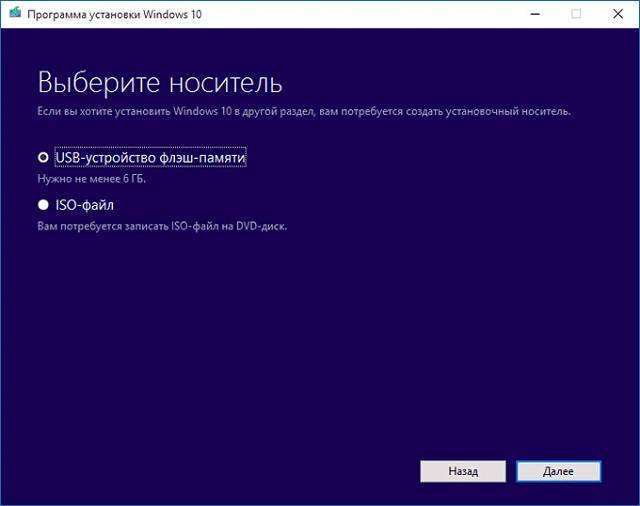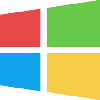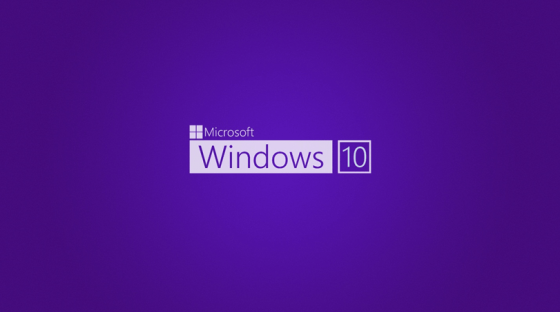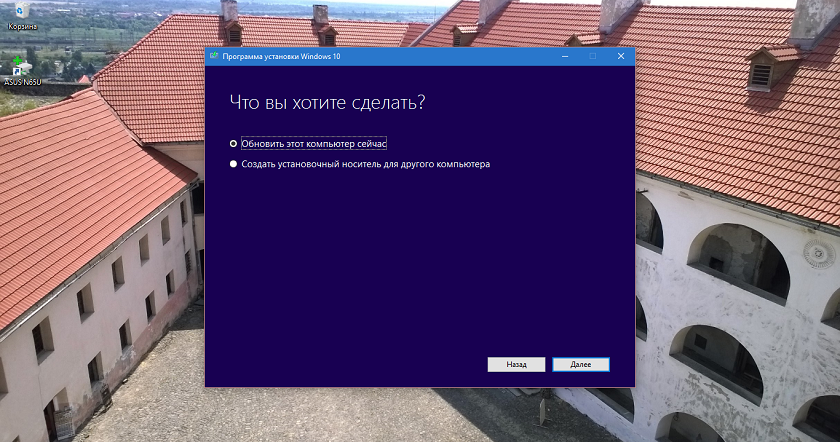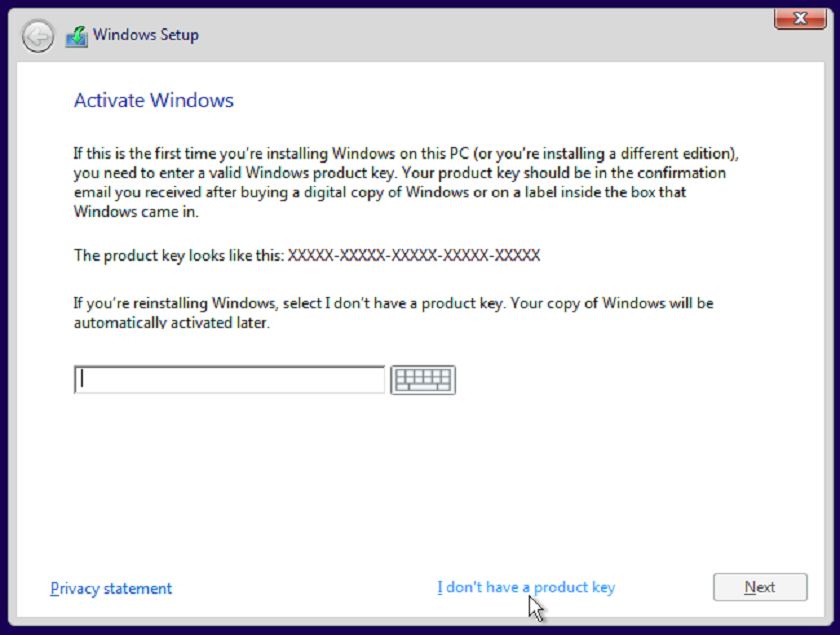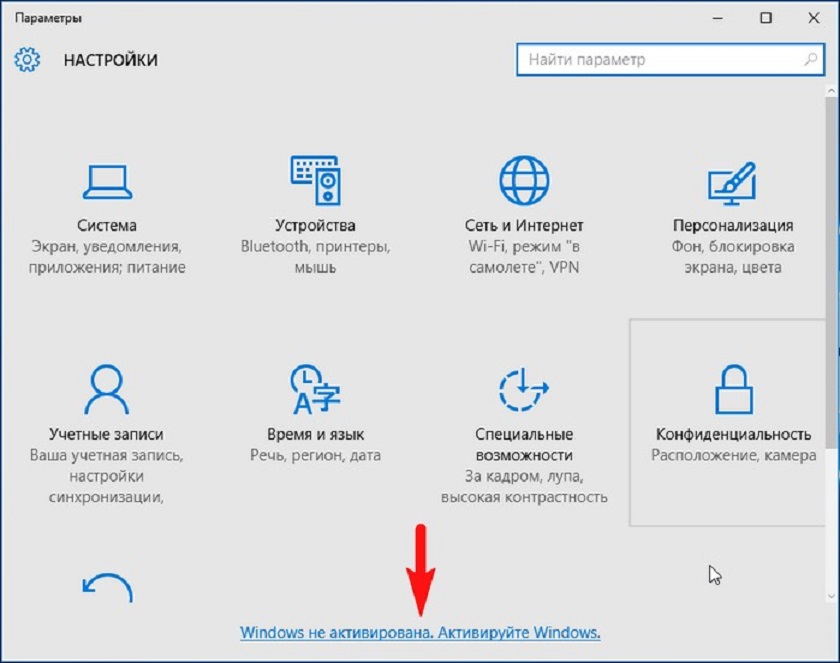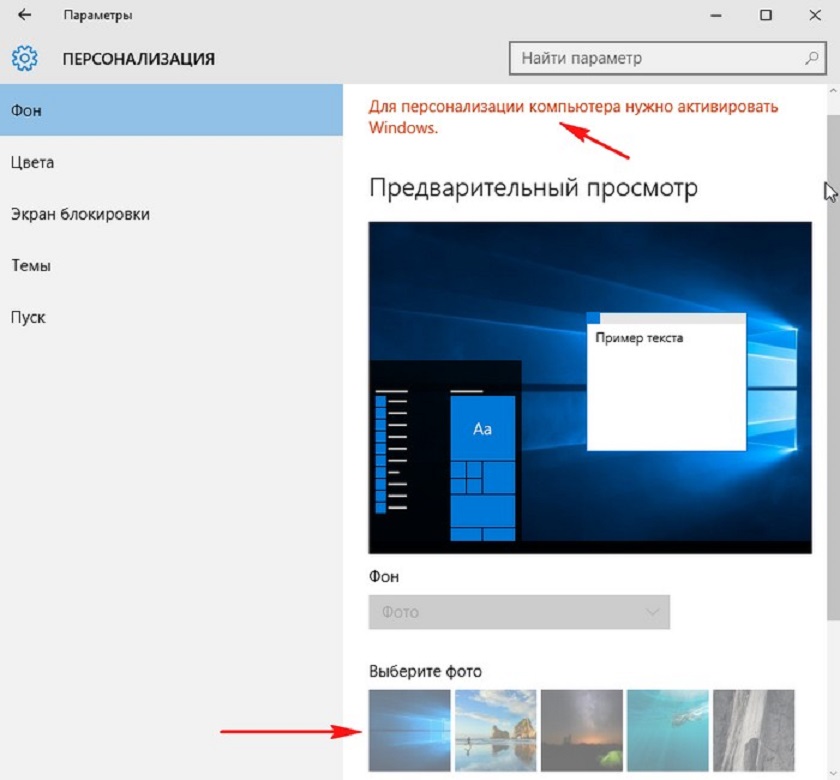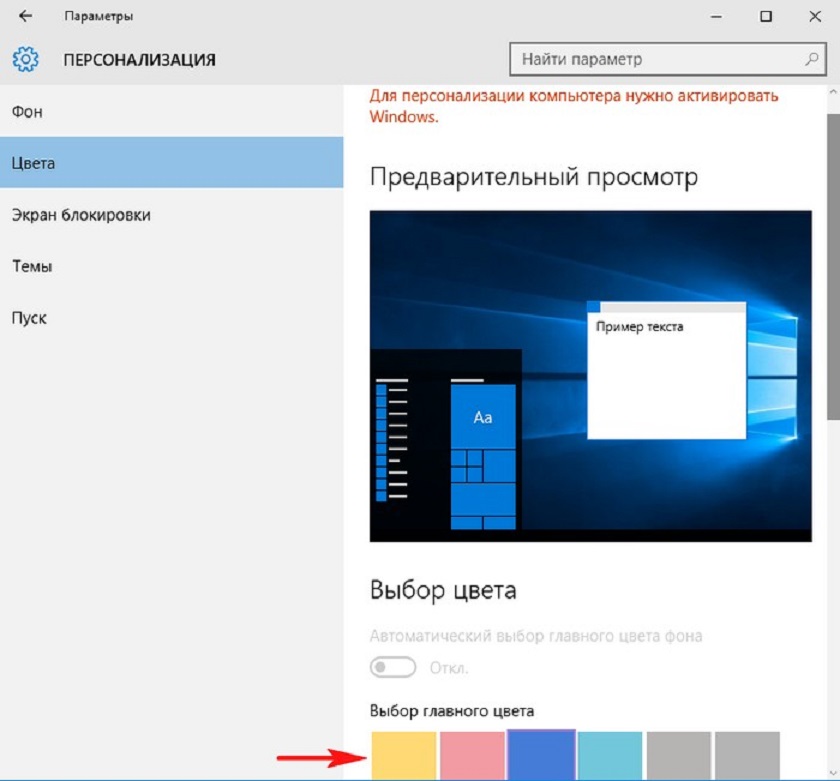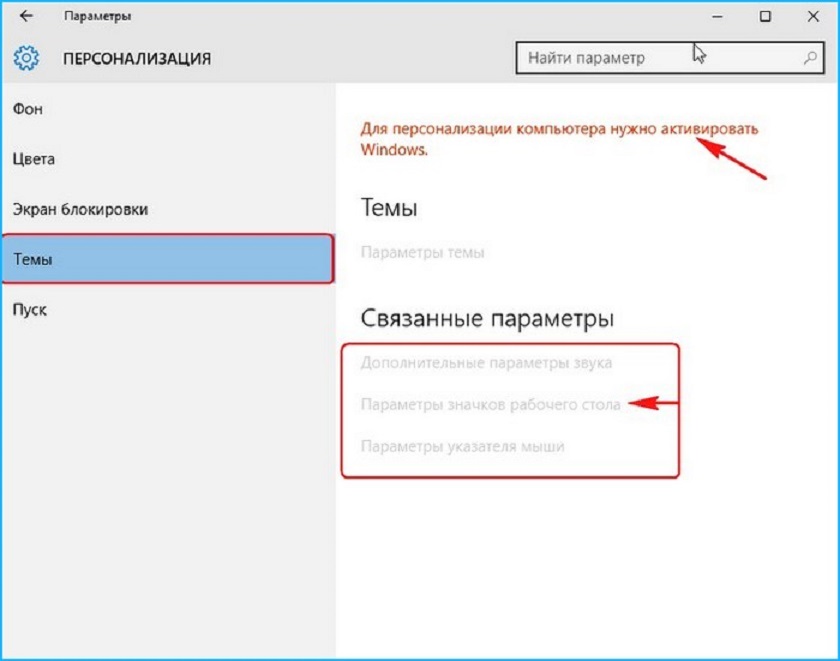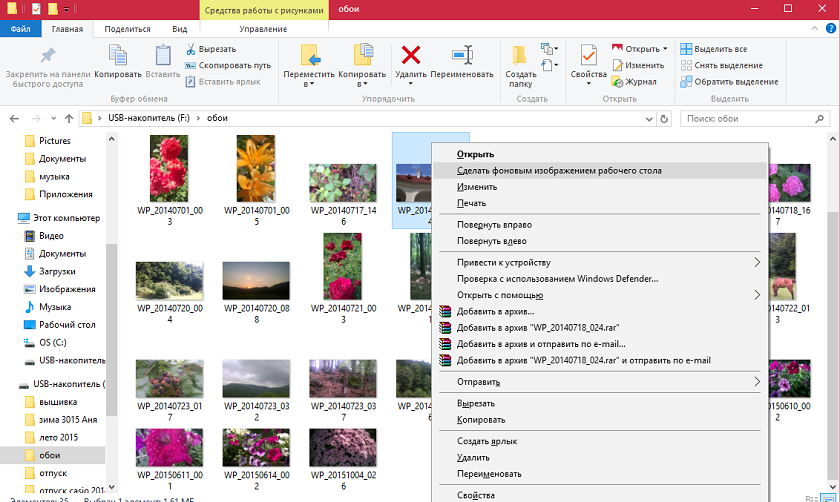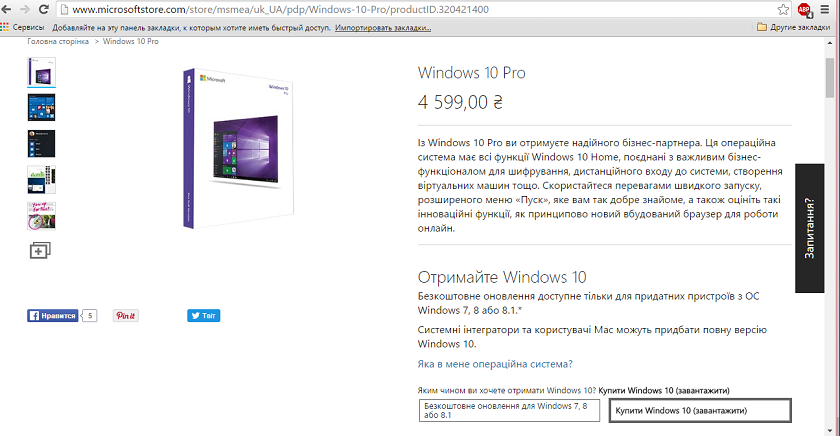Понятие Windows 10 пиратка, фактически, подразумевает установку лицензионной копии операционной системы, но без ключа. Разберемся в этом понятии более детально.
Содержание:
- Что означает «пиратка»
- Установка пиратской копии
- Последствия инсталляции пиратки
1. Что означает «пиратка»
Это не означает, что Вы будете скачивать установочный файл не на официальном сайте или какой-то «перебитый» файл. Вы будете иметь дело с полностью официальной версией Виндовс.
Секрет в том, что при установке пользователь просто не будет вводить ключ. Почему-то разработчики допустили, чтобы юзеры совершенно свободно могли инсталлировать ОС и пользоваться ею безо всяких ограничений без ключа.
Теперь разберем процесс установки пошагово.
2. Установка пиратской копии
Важно! Данный процесс предполагает создание загрузочного носителя, то есть флешки или диска, с которого в дальнейшем и будет происходить инсталлирование операционной системы. Поэтому сразу же подготовьте съемочный накопитель, лучше всего сразу пустой. Если на нем что-то будет, все это удалится.
Итак, чтобы установить и пользоваться операционной системой без кода активации, сделайте вот что:
- Скачайте официальную утилиту установки Windows 10. Сделать это можно на сайте microsoft.com. Запустите ее и на стартовом экране выберете вариант «Обновить этот компьютер сейчас». Для этого поставьте отметку возле него и нажмите «Далее».
Рис. №1. Стартовый экран установщика Виндовс
- На следующем этапе предстоит выбрать язык операционной системы, выпуск, то есть версию и архитектуру. Выпуск выбирайте такой, который захотите, а что касается архитектуры, подбирайте ту, которая соответствует имеющимся на компьютере параметрам. В конце снова жмите «Далее».
Рис. №2. Выбор языка, архитектуры и выпуска
- Следующий шаг – выбор носителя, который впоследствии станет загрузочным. То есть потом Вы вставите его в соответствующий разъем и установите с него ОС. Если Вы взяли флешку, поставьте отметку напротив варианта «USB-устройство флэш-памяти», а если диск, то «ISO-файл». Традиционно, чтобы перейти к следующему шагу, нажмите «Далее».
Совет: Лучше использовать именно флэш-накопитель. Это намного удобнее. Если брать диск, необходимо будет записывать созданный ISO-образ на него при помощи дополнительных программ, к примеру, Daemon Tools.
Рис. №3. Выбор носителя для записи
- Если выбран вариант со съемным накопителем, на следующей шаге предстоит выбрать его. Вставьте флешку в соответствующий разъем своего компьютера и выберете ее в списке. Как обычно, в конце нажимайте «Далее».
Рис. №4. Выбор носителя для записи
- Произойдет запись. Вы будете наглядно видеть этот процесс, а точнее, то, как он выполняется, в процентах. Когда запись закончится, можно будет нажать кнопку «Готово» и программа закроется. Теперь у Вас есть загрузочная флешка, которая и нужна для инсталляции.
- Дальше Вам предстоит загрузить БИОС и выбрать флешку первой в приоритете загрузки. Как это сделать, зависит от версии BIOS и операционной системы в целом. Чтобы его запустить, в большинстве случаев, при запуске ОС необходимо многократно нажимать кнопку «Delete». Когда БИОС откроется, необходимо найти раздел, отвечающий за приоритет загрузки. Например, в AMI BIOS есть раздел «Hard Disk Drives», в котором есть подраздел «1st Drive». Это то, что нам нужно. Более подробно об этом шаге читайте в данной статье (Шаг №2).
- Когда материал с флешки загрузится, сперва нужно будет выбрать язык, формат времени и раскладку клавиатуры. Сделайте это и переходите к следующему шагу.
Рис. №5. Выбор языка и раскладки при установке ОС
- Дальше прочитайте (или нет) лицензионное соглашение, поставьте галочку, нажмите «Далее». После этого выберете обновление или выборочную установку – тот вариант, который подойдет Вам. Если не нужно кардинально переустанавливать операционную систему, подойдет первое.
Рис. №6. Варианты установки
- Вот теперь начинается самое интересное! Следующее окно предполагает, что Вы введете код активации. Но у Вас его нет, поэтому нажмите на надпись «Пропустить» в правом нижнем углу.
Рис. №7. Окно ввода лицензионного ключа
- Дальше выберете раздел жесткого диска, на который будет устанавливаться ОС, понаблюдайте за процессом установки, прочитайте о том, как повысить скорость работы, создайте учетную запись и все!
Как видим, установка вполне стандартная, просто Вы пропускаете шаг с вводом ключа. Чем это чревато?
3. Последствия инсталляции пиратки
На самом деле, ничего страшного в этом нет. Просто в некоторых местах появятся надоедливые надписи «Windows не активирована». Также в правом нижнем углу рабочего стола будет надпись «Активация Windows».
Могут возникнуть проблемы с некоторыми настройками. Например, в некоторых случаях невозможно сменить заставку рабочего стола.
Секрет: Обойти любые запреты и ограничения, связанные с активацией, можно просто выключив интернет.
Собственно, это все. Согласитесь, со всем этим совершенно спокойно можно жить и работать. Так что пользуйтесь глупостью разработчиков Microsoft в свое удовольствие!
К тому же, есть способы активировать ОС и без ключа. Один из них описан в видео ниже.
Отзывы
Привет админ! Обращаюсь к тебе как к другу, требуется совет. Я учусь в девятом классе. Родители купили мне ноутбук с Windows 10, в целом я им доволен, получается, что Win 10 моя вторая операционная система, до этого пользовался стареньким компьютером с Windows XP. Но уж очень хочется попробовать Windows 7, я её совсем не знаю. Наш информатик в школе говорит, что Win 7: красивее, проще в управлении, настройке, а главное, там нет ненужного на десктопе интерфейса Метро, но вот вопрос — где её скачать?
На официальном сайте Майкрософт раздают только Windows 8.1 Enterprise Preview, а значит выбор не велик, остаются только торренты, но опять же, на торрентах раздаются различные сборки, то есть модифицированные (изменённые умельцами-пользователями) образы настоящей Windows 7, мне такую не хочется, я хочу установить себе на ноутбук вместо Windows 10 оригинальную Windows 7 Профессиональная и попользоваться её месяц, если всё что говорят про «семёрку» правда, то я её честно приобрету в интернет-магазине. Если Win 7 мне не понравится, я останусь при своей Windows 10.
- Понимаю, что ссылки на скачку операционных систем на таких солидных сайтах как Ваш давать не принято, но помогите хотя бы отличить настоящий Майкрософтовский оригинальный образ Windows 7 или Windows 10 от неоригинального (пиратской сборки), скажите своими словами, чем вообще отличается пиратская сборка Windows 7, 8.1, 10 от лицензионной Windows 7, 8.1, 10, что там именно изменено? Почему Вы всем пользователям в комментариях советуете для установки именно оригинальные образы от Майкрософт?
- И последние два вопроса, как именно создаются сборки операционных систем Windows 7, 8.1, 10, как разбирается образ и как собирается потом?
- Почему Вы сами со своими знаниями не скачали Windows 10 с активатором, а пошли в простой магазин и купили лицензионную Windows 8.1 Профессиональная 64-bit Rus (OEM) в коробке, а затем написали про это статью?
Извините за столько вопросов, мне просто интересно всё, что связано с компьютерами и я честно не хочу ничего украсть, я просто хочу всё понять. У Вас очень хороший сайт, постоянно на него захожу, спасибо большое заранее за ответы.
С уважением, Максим!
Пиратские сборки Windows: за и против
В этой же статье я отвечу на другие Ваши вопросы. Мне ли, простому компьютерному мастеру не знать, что оригинальная Windows лучше неоригинальной. За много лет я столько перевидел ненормальных и косячных сборок, что со счёту сбился.
Когда Вам приносят компьютер на ремонт в конце рабочего дня и Вы при запуске операционной системы долго не можете понять что же там в конце концов никак не может запуститься: XP, семёрка или «Линукс» какой. Когда сразу после установки «безымянной сборочки» на ваш компьютер в системе вдруг сами собой начинают создаваться чужие учётные записи пользователей с правами администратора, а браузер самостоятельно начинает открывать страницы со всякой рекламой для увеличения «чего-то», то какие чувства вы будете испытывать? Правильно, Вы захотите взять системничек с такой виндой и запулить его в окошечко!
Согласен, не все сборки такие плохие, но я всё равно за оригинал. Почему? Приведу простой пример сравнения, может немного неудачный, но думаю суть Вы поймёте.
Пришли Вы в магазин за джинсами Levi’s, а Вам вдруг предлагают бесплатно джинсы другой фирмы, лично я даже за бесплатно не соглашусь, а вдруг они порвутся в самый неподходящий момент прямо на улице, поэтому мне нужны оригинальные джинсы от Levi’s, Windows от Майкрософт, процессор от Intel, а мультик «Ну погоди» от Вячеслава Котёночкина. Может я старомоден, но до сих пор это всё работало.
Другой вопрос — справедлива ли цена за оригинальную Windows
Только и только лицензионная Windows – так однозначно ответить можно было бы, если бы большая часть пользователей Рунета жила в роскоши и не знала, куда девать лишние деньги, пуская из денежных купюр самолётики из окна. Как это когда-то сделал Павел Дуров — основатель социальной сети ВКонтакте, несколько не рассчитав с дозой выпитого спиртного.
Но даже если и платить, то справедлива ли цена за электронную лицензию, к примеру, Windows 8.1 — примерно $90 за обычную версию и $130-140 за версию Pro? При том, что эта операционная система далеко не идеальна даже в десктопной части. Так, из-за активной эксплуатации любая версия Windows начинает со временем тормозить, подвисать, работать нестабильно, а то и вовсе может не запуститься. Что уже и говорить о Metro-функционале Windows 8/8.1 и магазине, который заполнен различным «Metro-хламом», где толковое приложение нужно искать днём с огнём.
Американцам и европейцам в этом плане проще – их менталитет предусматривает плату за пользование программными продуктами, сколь бы несовершенными те ни были. Мы же (в большинстве) не обременены подобными ментальными рамками, и у нас есть выбор — платить или нет.
Безусловно, этот вопрос касается сугубо домашнего использования операционной системы. Использовать в бизнесе и зарабатывать деньги на пиратских сборках Windows – это уже чрезмерное неуважение к разработчикам и наглость.
Итак, имеем домашний компьютер или ноутбук, имеем ситуацию с постоянной нехваткой денег, имеем рьяное желание использовать всё бесплатно. В чём заключается риск установки пиратских сборок Windows? Что лучше: заплатить и не рисковать или «взять бесплатно» на свой страх и риск?
Вся правда о пиратских сборках или что внутри представляют из себя пиратские сборки Windows?
Для начала разберёмся, что представляют собой пиратские сборки Windows. Это дистрибутив Windows в образе установочного диска (как правило, формата «.iso»), часто в сопровождении дополнительного какого-то программного обеспечения, который в Интернете на различных софт-порталах и торрент-трекерах выкладывают совершенно бесплатно сборщики-энтузиасты.
Оригинальный вид и состояние Windows в таких сборках редко когда сохраняется, ведь на то она и сборка, чтобы иметь какие-то отличия от оригинала и других сборок системы. Выложенные в Интернете сборки Windows от энтузиастов – это результаты их экспериментов, где они удаляют или отключают какой-то системный функционал, предустанавливают те или иные настройки, внедряют сторонние программные продукты, видоизменяют интерфейс системы.
Из числа системных настроек и функционала это может быть:
1. Отключение контроля учётных записей.
2. Отключение файла подкачки
3. Удаление неиспользуемых в домашних условиях драйверов оргтехники.
4. Удаление Metro-функционала в Windows 8 и 8.1, удаление режима гибернации и т.п.
5. Сборки Windows часто комплектуются предустановленными программами, и после установки системы на рабочем столе уже готовы ярлыки для запуска браузера, деинсталлятора, оптимизатора системы, приложений Microsoft Office и прочего полезного софта.
6. Сторонние темы оформления, гаджеты на рабочем столе, информеры и прочая не столько полезная, сколько красивая мелочь видоизменяют приевшийся дизайн Windows.
Внедрения в систему, касающиеся улучшения её дизайна, особо одобряются пользователями-новичками в комментариях к интернет-раздачам сборок Windows.
Если вы попали на сборку Windows, в описании которой энтузиаст упомянул о личном её тестировании, вам крупно повезло. Сборщики не всегда перед выкладкой в Интернете проверяют свои творения на работоспособность. Ведь если в процессе установки или эксплуатации таких сборок Windows будут какие-то проблемы, пользователи обязательно отпишутся в комментариях. И только тогда сборщик примется решать проблему.
Иногда сборки Windows могут идти в формате Live CD, как в случае с дистрибутивами Linux. Такие Live CD содержат меню, в котором можно выбрать установку Windows, а можно воспользоваться предлагаемыми программами для реанимации системы или оперативного выхода в Интернет.
Сборки Windows «избавлены» от необходимости платить деньги за использование системы, собственно, почему и называются пиратскими. Некоторые сборки устанавливаются с уже внедрённым серийным ключом и активируются автоматически, а некоторые предусматривают после установки системы наличие на рабочем столе утилиты-активатора, которую пользователю нужно запустить вручную. Сборки Windows могут не содержать внедрённого серийного номера, не активироваться автоматически, могут даже не иметь на рабочем столе активатора. В этом случае утилиту-активатор можно скачать отдельно (очень часто именно из-за кривых активаторов и слетает загрузка операционной системы).
Кто и зачем выкладывает сборки Windows в Интернете бесплатно?
А кто же эти сборщики-энтузиасты? И какова их выгода? Почему они тратят своё время и используют наработанные навыки, чтобы потом бесплатно раздавать результаты своих трудов?
Во многих случаях ими движет потребность в собственном развитии и возможность протестировать свои наработки в условиях обратной связи с пользователями. Часто это обычное желание похвастаться своей технической грамотностью и собрать вокруг себя аудиторию, которая будет благодарить, задавать вопросы — в общем, повышать самооценку.
Примечание: Друзья, если Вы умные, образованные и талантливые, потратьте лучше силы на создание настоящей операционной системы, которая была бы стоящей альтернативой Windows от Майкрософт!
Многие из тех, кто выкладывает свои сборки Windows – это владельцы веб-ресурсов с тематикой компьютерных технологий и программного обеспечения. В пиратскую сборку Windows можно внедрить какой-то браузер (или использовать штатный Internet Explorer) с веб-адресом своего сайта в качестве домашней станицы. Пользователи такой сборки смогут ознакомиться с интернет-проектом сборщика, возможно, скачать какие-то программы, почитать полезные инструкции, а тот в дальнейшем монетизирует посещаемость сайта показом рекламы, доходом с файлообменников или с партнёрских программ.
Конечно же, сборщики Windows могут быть обычными мошенниками, которые изначально внедряют в систему вредоносные коды с целью наживы. Эти моменты нужно обязательно проверять в комментариях к интернет-раздачам сборок Windows – не предъявляет ли кто-нибудь по этому поводу претензии.
Преимущества и недостатки пиратских сборок Windows
Начнём с недостатков. Первый недостаток. Все солидные и уважающие себя торрент-трекеры обложили федералы, а это значит начинающие пользователи интернета скачивают сборки Windows на вот таких сайтах. Нажмёшь Скачать торрент и тебя проведут через три круга ада, придётся пройти ещё кучу сайтов пока человек доберётся до скачивания самого образа (если вообще доберётся) и конечно попутно ему засадят в систему кучу вирусов и рекламных модулей в браузер. Также вместо пиратской сборки вы можете скачать «троян», как показано в нашей статье о троянских программах.
Щёлкните левой мышью для увеличения изображения
Если Вы всё же умудрились скачать и установить сборку на свой компьютер, то Вам грозит в будущем при работе в этой сборке – риск нестабильной работы системы, её отказа, потери важных пользовательских данных. Многие полагают, что самая большая опасность пиратских сборок Windows кроется в том, что сборщик может внедрить в систему вирус, троянскую программу или какие-то рекламные модули. Но в этом случае проблема может проявиться сразу – либо очевидными действиями, либо во время первого сканирования системы антивирусом. В то время как неопытность, невнимательность, а, возможно, попросту халатное отношение во время вмешательства в настройки и функционал системы могут привести к нежелательным для пользователя последствиям. Но не сразу, а лишь через некоторое время эксплуатации сборки. В любом случае при использовании пиратской сборки Windows необходимо перестраховаться и хранить копии ценных данных на съёмных носителях или в облачном хранилище.
Применение патчей для изменения интерфейса системы и внедрение стороннего софта теоретически могут негативно сказаться на стабильности работы системы. Но это весьма условный недостаток пиратских сборок Windows – ведь можно выбрать сборку, где патчи для изменения интерфейса системы сборщиком не применялись. Тем не менее, пользователи любят различные дизайн-фишки, и не особо беспокоятся о влиянии патчей на целостность и работоспособность системы.
Предустановленные в сборку Windows программы – это скорее преимущество системы, нежели недостаток, даже при том условии, что сборщики, как правило, комплектуют набор программ, исходя из своих представлений. И часто наряду с мультимедийным софтом для новичков в сборке Windows можно встретить продвинутый менеджер мониторинга системных ресурсов или утилиту для измерения напряжения и температуры на каждом из ядер процессора. Впрочем, ненужные программы можно легко удалить из системы, а нужные – оставить, не тратя время на их поиск в Интернете, скачивание и установку.
Все выше перечисленные недостатки, условные недостатки, несовершенства и прочие мелочи нивелируются двумя главными преимуществами пиратских сборок – это бесплатное использование любой версии Windows, любой её редакции и огромнейшее разнообразие выбора сборок, в отличие от стандартного набора Microsoft.
Как отличить пиратскую сборку от лицензионной Windows 7, 8?
Очень просто, во-первых, на эту тему есть отдельная статья, а во-вторых, нужно просто проверить контрольную сумму скачанного Вами дистрибутива Windows 7 Professional (x64) — DVD (Russian)
Cкачиваем утилиту
HashTab_v6.0.0.34
на моём облачном хранилище или на оф. сайте https://hashtab.ru/.
очень просто устанавливаем её.
В свойства файлов добавляется пункт Хеш-суммы файлов.
Щёлкаем на скачанном нами дистрибутиве Windows 7 правой мышью и выбираем Свойства,
переходим на вкладку Хеш-суммы файлов, как видим, в этом окне нам доступен алгоритм криптографического хеширования:
SHA-1: 5630FDD2CFE3267AD784B0EBB5C47C07E25D647B.
Скопируйте или запишите его куда-нибудь.
Теперь найдём информацию об скачанном нами дистрибутиве Windows 7 Professional (x64) — DVD (Russian) на сайте Майкрософт.
Microsoft публикует контрольные суммы своих продуктов у себя на официальном сайте алгоритмом криптографического хеширования SHA-1. Находим издание и языковую версию нашей Windows 7, 8 и щелкаем Сведения.
Переходим по ссылке в раздел загрузок для подписчика MSDN, используйте лучше браузер Internet Explorer
Набираем в поле Windows 7 Professional (x64) — DVD (Russian)
И жмём Начать.
Щёлкните для увеличения
А вот и наша Windows 7 Professional (x64) — DVD (Russian), нажимаем Сведения. Хэш-сумма совпала.
SHA-1: 5630FDD2CFE3267AD784B0EBB5C47C07E25D647B
Значит Вы нарыли где-то настоящий оригинал.
Подводя итоги…
Безусловно, пользователям-новичкам лучше использовать лицензионную версию системы. Благодаря предельно-понятному пошаговому процессу установки Windows, начиная с версии 7, с её установкой на существующий системный раздел вряд ли возникнут какие-то проблемы. Другой вопрос – готовность новичков с головой окунуться в постоянный поиск устранения проблем с системой. Оригинал не будет «запятнан» вмешательством сборщика в структуру системы, и, возможно, некоторых проблем можно будет избежать.
Более-менее опытным пользователям не стоит бояться различных страшилок, которыми пугают тех, кто использует пиратский софт, включая сборки Windows. Хранение резервных копий важных данных, внимательный выбор сборок с анализом описания и комментариев, наличие Live CD для реанимации системы – этого достаточно, чтобы предотвратить возможные нежелательные последствия установки пиратской сборки Windows.
Друзья, сделайте по нашим статьям свою личную сборку Windows!
Сегодня, нам бы хотелось более глобально разобрать операционную систему Windows 10 без лицензии, которую может начать использовать любой пользователь, которому это только взбредет в голову. Разбор использования именно этой ОС сводится к тому, что некоторые пользователи ПК начинают считать себя в некотором роде ограниченными, так как не имеют полностью активированной ОС, что в конечном итоге и приводит их к панике. Паника в свою очередь сводится к тому, что раз за разом, человек думает, что: «У меня не лицензионная Windows 10, а значит, скоро мой компьютер заблокируют…?» Подобного рода мысли посещают обычного пользователя ПК постоянно и в конечном итоге, делают из него своего рода параноика… Вот как раз, чтоб такое не происходило, мы сегодня и окунемся более глобально в мир лицензионного ПО от Майкрософт и раз и навсегда расставим в нем все точки над «И», чтоб вы имели представление о том, что и как можно использовать без ключа активации для Windows, а от чего, лучше всего отказаться.
Что такое использование Windows 10 без лицензии?
На самом деле, работать с операционной системой Windows можно даже и без ключа активации, так как у любой программы, которую разработали в Майкрософт есть тестовый промежуток времени, за который вы собственно и можете опробовать ПО. Таким образом, если у вас нет в данный момент ключа активации для Windows 10, нечего страшного, ведь вы можете по пользоваться программой совершенно бесплатно. Единственное, что мы вам рекомендуем при таком использование сделать в обязательном порядке, так это то, что вы должны скачать и установить лицензионный дистрибутив программы, ведь если вы будите пользоваться приратским ПО, то не о каком наслаждение получаемом от работы в программе, вам и говорить не придется.
После установки новой операционной системы и пропуска активации программы при помощи лицензионного ключа, любой пользователь ПК получает ознакомительный период времени за который, он должен понять: «Стоит покупать данную ОС или же от нее лучше отказаться?»
Какой ознакомительный период работы имеет Windows 10 без лицензии?
На самом деле, все зависит от конкретной версии ОС, таким образом, срок лицензии может варьироваться от 30 до 90 дней. К слову сказать, в некоторых версиях операционной системы есть дополнительная опция располагающаяся в недрах программы, а конкретно, чтоб к ней попасть, необходимо использовать BIOS, где возможно выбрать пункт использование дополнительного периода времени, так как за первый промежуток времени, вам не удалось ознакомиться с ОС на все 100%.
Есть ли ограничения при использование Win 10 без лицензии?
Система ознакомительного периода с операционной системой Windows 10 без лицензии построена достаточно хитро, так как она имеет возможность предложить всем желающим просто все возможности, которые имеются у ОС. Так что, ограничивать в чем-либо, вас не кто уж точно не будет и у вас будет полная свобода в действиях ровно до того момента, пока не прошёл ознакомительный период функционирования ОС.
Чем опасно пытаться обмануть ОС Windows 10 меняя временные даты на компьютере?
Некоторые пользователи ПК считают себя весьма хитрыми ребятами, которым кажется, что за качественное программное обеспечение платить не стоит, а следовательно, они изъявляют желание производить разные манипуляции связанные со сменой правильного времени на неправильное. Проще говоря, кто-то пытается переставить свой календарь или же точные календарные даты на неправильные через BIOS. Все это у вас может получиться, но уж поверьте нам, что это не на долго, так как наступит тот самый день, когда система распознает обман и заблокирует все на вашем компьютере и что самое интересное, блокировка произойдет в тот момент, когда вам больше всего будет необходим компьютер или ноутбук. Так что, прежде, чем совершать жульничество, подумайте над тем, чтоб купить ключ активации Win 10, тем более, его стоимость не велика.
Чем опасно использовать: Keygen, Crack и Patch для активации ОС Windows 10?
Так же, есть ряд пользователей, которые пытаются не покупать ключ активации для своей ОС, ведь они считают, что лучше всего взять: Keygen, Crack и Patch, активировать с их помощью систему и забыть о ней на долгие годы. Все бы было тут не плохо и план таких злодеев срабатывал бы на отлично, вот только опять есть загвоздка, которая скрывается в том, что в 95%, случаев, подобного рода мошенничество с нарушением лицензионного соглашения пользователями с Майкрософт, легко раскрывается и как следствие, операционная система становится не совсем работоспособной.
Постоянные переустановки Windows 10
Если вас не напрягает то, что вы будите переустанавливать свою ОС каждые 30-90 дней, то можете это смело делать, тем более, если у вас на компьютере нет важных данных и вы используете его очень редко. Данная вариация использования ОС не плоха, если только не брать в расчет то, что вы будите тратить на переустановку: ОС, драйверов, программ и тп., свое время и эта трата будет постоянной – периодической.
Стоит покупать Win 10 или же можно использовать ее без лицензии?
Нам кажется, что любой в состояние заплатить какую-то тысячу рублей за лицензию, так как это не на столько и большая сумма, которую в современном мире не найдет даже школьник, ведь он на обеды в школе от родителей получает каждый день, как минимум 50-100 руб., а о более взрослых и говорить не приходится, ведь они могут уже и сами зарабатывать. Вот и получается, что Windows 10 без лицензии годна по нашему мнению для использования только при условии, что вы собираетесь просто знакомиться с ОС и решиться: «Покупать вам ее или же нет?» Во все всех же остальных случаях, покупка операционной системы десятого поколения – это полностью оправданный шаг любого пользователя ПК, который стремится полноценно смотреть в свое будущее и не при каких условиях не собирается себя в чем-то ограничивать, тем более зная, что в любой момент, его работоспособная ОС, может стать не рабочей из-за того, что у него нет лицензионного ключа активации.
Назад
-
-
18 Окт 2020 (Отредактировано: 03.10.2022)
-
1985

Активация Microsoft Windows домашней или Про (профессиональной) версии, с ключом или без него всегда вызывает у пользователей немало вопросов. Поэтому рассмотрим основную информацию по теме, которая поможет решить актуальные задачи. Узнаем, какими способами и как удастся активировать операционную систему.
Как активировать Виндовс 10 без ключа?
Если ключ от лицензионной ОС утерян, активировать программный продукт можно без него. Комбинация символов хранится внутри самого ПО, и нужно только ее достать. Для этого пригодится программа ProduKey. После скачивания, распаковки и открытия утилиты, нужно выбрать строку с названием ОС, кликнуть в контекстном меню на «Copy Product Key».
→ Скачать программу ProduKey
Как крякнуть лицензионный ключ Windows
Решить задачу поможет популярная программа KMSAuto Net. Для активации ОС нужно:
- скачать и установить программу;
- запустить ее от администратора;
- нажать «Активация»;
- после завершения процесса убедиться в выполнении задачи;
- перейти во вкладку «Система»;
- нажать «Установить KMS-Service».
Процесс можно считать завершенным.
Способы активации пиратской Винды
Пиратская копия Виндовс активируется с помощью специальных программ – активаторов, без вызова командной строки. Самая популярная из них — KMSAuto Net. Но есть и другие активаторы, работающие по такому же принципу, например, Re-Loader Activator. Но перевод на русский язык здесь немного некачественный.
Активация Windows 10 Home, Pro навсегда
Упомянутый активатор KMSAuto Net позволяет бесплатно активировать Windows версии 10 Home, Pro, LTSC навсегда. В будущем не придется заморачиваться над повторной организацией процедуры. Единственный нюанс – активатор может быть заблокирован антивирусом. Поэтому его рекомендуется на время отключить.
Как активировать Windows на ноутбуке?
Активация Windows на ноутбуке не имеет никаких отличий от такого же процесса, проводимого на стационарном ПК. Решить вопрос можно с помощью лицензионного ключа, используя программу, которая сможет его «достать» из ОС, или, применив активатор. Все зависит от того, покупали ли вы лицензионное программное обеспечение.
Для чего нужна активация Windows 10
Активировать Windows 10 нужно, чтобы убедиться в подлинности используемого программного обеспечения, исключить вероятность его применения на большем количестве машин, чем это допускается лицензионным соглашением. Работая с активированной ОС, удается избежать ряда проблем, которые могли бы возникнуть в иной ситуации.
Как открыть окно активации Виндовс?
Чтобы открыть окно активации Microsoft Windows, необходимо выполнить следующие действия:
- Откройте «Параметры». Сделать это можно, нажав «Win + I».
- Перейдите в «Обновление и безопасность».
- Нажмите на кнопку «Активация».
Появится поле, где можно изменить ключ продукта через соответствующую активную ссылку. Далее можно активировать имеющуюся комбинацию.
Что такое цифровая лицензия Windows?
Цифровая лицензия позволяет активировать ОС без ключа. Она привязана непосредственно к «железу». Привязка осуществляется к нескольким компонентам: жесткому диску, процессору, звуковой карте, адаптерам и т.д. То есть, лицензия оказывается привязанной к конкретному ПК. Но если понадобится в будущем замена одного элемента, ее действие не прекратится.
Важно! Мы не советуем использовать KMSAuto и другие активаторы, так как ПО может содержать вирусы, навредить ПК. Более оправданное решение – приобрести подходящий продукт в нашем интернет-магазине и и активировать вашу ОС.
По данным Google Trends, летом популярность запросов на нелегальные способы активации Windows возросла в два раза.
Это связано сразу с несколькими новостями о Microsoft в России. В начале марта компания приостановила деятельность в стране, а в конце июня президент компании Бред Смит заявил, что бренд будет сокращать присутствие, пока не уйдет совсем. Поставки лицензионного софта в Россию также прекратились, и в магазинах их остается все меньше.
В конце сентября Microsoft ограничила для пользователей из России возможность обновления с Windows 10 до Windows 11. Проблемы также возникли при попытке скачать последний апдейт 22H2. С июня жители России также жалуются на невозможность загрузить образы Windows 10 и 11 с официального сайта Microsoft.
На этом фоне пользователи и обращаются к нелегальным способам скачать ОС. Но довольно часто использование пиратского ПО оборачивается проблемами. Рассказываем, с чем могут столкнуться пользователи и почему стоит поискать легальные способы установить Windows.
СЦЕНАРИЙ № 1
Напоминание об активации будет мешать пользоваться программой
Все еще остаются способы скачать образ Windows с официального сайта через VPN или со сторонних ресурсов — не пиратские версии, а именно оригинальные установочные файлы. Но это лишь временное решение — затем систему нужно активировать.
Пробный период официальной версии Windows составляет от 90 до 120 дней, после его окончания на рабочем столе в углу появляется плашка с требованием активировать ОС. Затем систему нужно либо активировать купленным ключом, либо переустановить с форматированием системного раздела. В таких случаях пользователи иногда прибегают к третьему варианту — воспользоваться нелегальным активатором.
Активатор подделывает ключ и активирует ОС, но исполнение таких программ бывает очень разным. С некоторыми можно месяцами запускать Windows без проблем, с другими плашка будет постоянно возвращаться. Сообщение об активации не убирает никаких функций, но постоянно отображается поверх открытых вкладок и мешает пользоваться ОС.
Обычно плашка возвращается после установки обновлений — если Microsoft заметит, что вы используете пиратскую или тестовую версию ОС, то потребует проверить лицензию заново. Для этого придется вновь воспользоваться активатором.
СЦЕНАРИЙ № 2
Часть функций не будет работать
Функции пиратской Windows зависят от сборок — их авторы вмешиваются в код, чтобы систему можно было установить без лицензии. Порой взломщики избавляются от стандартных возможностей системы. Анализ пиратских сборок показал, что в них можно не обнаружить такие функции:
- автоматические обновления. Их убирают, чтобы избавиться от плашки с требованием активировать Windows;
- стандартные службы и функции Windows: антивирус «Защитник», SmartScreen, Endpoint Protection, диагностика и обратная связь, история активности и другие методы сбора аналитики. Их убирают, чтобы увеличить производительность системы и избежать передачи данных в Microsoft;
- стандартные приложения Windows, которые нельзя удалить в легальной версии ОС, например Windows Search, OneDrive или приложения Xbox. Разработчики сборок считают, что обычному пользователю эти программы не нужны, а желающие могут скачать их самостоятельно;
- спящий режим или возможность изменять фон рабочего стола. Обычно такое встречается в «кривых» сборках, где эти возможности пропадают из-за багов.
Вместо стандартных функций авторы сборок могут дополнить пиратскую Windows новыми программами, например:
- приложения из предыдущих версий Windows — Paint из XP, калькулятор с пуском из Windows 7 или Photo Windows Viewer. Авторы сборок считают устаревшие программы более удобными или просто ностальгируют. Часто актуальные приложения полностью заменяют старыми версиями;
- набор бесплатных программ «первой необходимости»: DirectX, Telegram, Media Player Classic, WinRAR и другие;
- пиратские версии пакета Office, сервисов Adobe и других.
Доверять предустановленным программам от сборщиков нелегального ПО нельзя. Неизвестно, какие изменения они вносили в приложения: дополнительные «модификации» могут обернуться похищением персональных данных. Заранее проверить программы практически невозможно — остается только довериться тому, что написали в описании сборки.
СЦЕНАРИЙ № 3
Нелегальная ОС заразит компьютер вирусами
При установке нелегальной версии Windows вы предоставляете ей полный доступ к ресурсам вашего компьютера. В критических случаях ПО сможет делать все что захочет без вашего ведома, например копировать данные или записывать текст, который вы набираете на клавиатуре. По этой причине официальная Windows запрашивает разрешение администратора перед установкой любой сторонней программы и советует устанавливать ее только в том случае, если вы доверяете разработчику.
Автор взломанной версии Windows может внести в программу такие коррективы, о которых вы, вероятно, никогда и не узнаете. Пиратские сборки Windows, которые делают и распространяют злоумышленники, способны в фоновом режиме похищать пароли, вычислять IP-адрес, сохранять и пересылать документы, фотографии, видео и другие файлы.
Например, вирус Cryptobot крадет учетные данные криптокошельков, используя популярный активатор Windows KMSPico. Хотя программа с официального сайта KMSPico не была заражена, хакеры выкладывали зараженный вирусом активатор на сторонних ресурсах. Когда пользователь загружал ПО, Cryptobot устанавливался в фоновом режиме. Попав в систему, вирус собирал данные, которые пользователи вводили в приложениях популярных криптокошельков, и передавал их мошенникам.
Еще один вариант вредоносного ПО, которое можно получить вместе с пиратской Windows — программа-майнер. Она использует видеокарту пользователя, чтобы добывать криптовалюту. Тем самым не только замедляет работу системы, но и превращает компьютеры в «фермы» для мошенников.
В 2022 году исследователи из eSenture обнаружили, что хакеры распространяли пиратские копии Windows вместе с трояном Xtreme RAT и криптомайнером. Майнер использовал ресурсы зараженных систем, чтобы незаметно для пользователя добывать криптовалюту. Зараженные компьютеры работали медленнее, но не настолько, чтобы системой было невозможно пользоваться. Хакеры специально заражали персональные компьютеры, а не мощные корпоративные устройства с высоким уровнем защиты.
СЦЕНАРИЙ № 4
Возникнут проблемы с критическими обновлениями
Microsoft регулярно выпускает обновления для Windows: в них вводят новые функции, исправляют ошибки предыдущих обновлений и устраняют проблемы с безопасностью. Авторы сборок сами часто отключают обновления. Во время очередного обновления Microsoft может заметить, что вы пользуетесь пиратской копией, и потребовать активацию лицензии.
Регулярные обновления Windows не только обеспечивают безопасность, но и помогают поддерживать работу ОС на оптимальном уровне. Пользователи периодически сообщают о снижении производительности разных частей системы и встроенных программ. Microsoft обычно реагирует на жалобы и выпускает патчи, которые решают такие проблемы. Поэтому если долго не обновлять систему, то, вероятно, вы столкнетесь с постепенным снижением производительности всей ОС.
СЦЕНАРИЙ № 5
Потеряется доступ к легальным программам
Пиратская копия Windows может помешать пользоваться легальными продуктами Microsoft. Если войти в свой официальный аккаунт Microsoft на пиратской копии ОС, то компания может заметить, что вы используете нелегальную версию.
Как пишут пользователи Reddit, некоторых компания блокировала — то есть лишала доступа ко всем официальным продуктам, которые есть на аккаунте, например пакету Microsoft Office. Другим приходили письма с предложением купить легальную версию ПО. Многие вообще не сталкивались с подобными проблемами, но риски остаются.
Как избежать рисков
Самое очевидное — пользуйтесь легальными версиями. Возможности еще остались. Если у вас куплена предыдущая версия Windows, то до Windows 11 можно бесплатно обновиться на сайте Microsoft. Но сделать это из российского региона нельзя — ищите обходные пути.
Если у вас уже есть легальная версия Windows, то Microsoft продолжает поставлять обновления в российском регионе. Вы не сможете сменить версию ОС, но основные исправления, патчи безопасности — все это вы получите одновременно со всем остальным миром.
Windows все еще можно купить в России. Несмотря на общий дефицит, операционная система доступна на основных интернет-площадках. На Ozon доступны ключи активации Windows 11 за 2000 Р. На «Яндекс-маркете» они тоже есть, но в несколько раз дороже — от 10 000 Р. Судя по отзывам, электронные ключи приходят на почту спустя пару часов после покупки.
Перейдите на ОС с открытым исходным кодом. Если вы не готовы сталкиваться с проблемами пиратской Windows, то можно воспользоваться бесплатными альтернативами. Например, скачать ОС на базе Linux — Ubuntu или Linux Mint. Но нужно быть готовым к сложностям: интерфейс и функциональность сильно отличается от привычной Windows, а многих привычных программ на Linux просто нет.
Если же вы все же обратились к нелегальным версиям Windows. В этом случае воспользуйтесь стандартными советами по безопасности — они не устранят риски, но помогут их хотя бы немного уменьшить:
- внимательно ознакомьтесь с описанием сборки и отзывами пользователей;
- проверяйте источники активаторов и отзывы на них — вместе с якобы «ключами для Windows» часто могут распространять вирусы и трояны;
- не пользуйтесь сторонними предустановленными программами — скачайте их сами с официальных сайтов;
- не оставляйте свои данные на сайтах, где распространяют нелегальные версии Windows. Особенно — платежные данные;
- регулярно меняйте пароли от аккаунтов — раз в два-три месяца. Или используйте менеджеры паролей;
- пользуйтесь легальными антивирусами и проверяйте нагрузку процессора в «Диспетчере задач». Если ОС загружается намного медленнее, чем обычно, то, возможно, мощности компьютера тратятся на скрытый софт или криптомайнер.
Мы постим кружочки, красивые карточки и новости о технологиях и поп-культуре в нашем телеграм-канале. Подписывайтесь, там классно: @t_technocult.
Содержание
- 1 Через участие в Windows Insider
- 2 Центр обновлений
- 3 Как происходит процесс обновления
- 4 Installation Media Creation Tool
- 5 Активация
- 6 Проблемы
- 7 2. Установка пиратской копии
- 8 3. Последствия инсталляции пиратки
- 9 Видео обзор Windows 10
Начало›Windows 10›Особенности обновления до Windows 10 на пиратке
Еще до выхода в свет Windows 10 корпорация Microsoft сообщила, что даже пользователи, имеющие пиратскую версию Windows 7, 8 и 8.1 смогут инсталлировать обновление ОС до «десятки». Однако, здесь существует несколько подводных камней. Первая особенность: даже после обновления «семерки» или «восьмерки» до Виндовс 10, последняя будет считаться пиратской. Вторым фактором является повышенная уязвимость системы и утечка личных данных в руки корпорации (история навигации по интернету, пароли от Wi-Fi, список инсталлированных приложений, история переписки и звонков, данные с датчиков оборудования и многое другое с правом передачи информации третьим лицам). Да и разница в стабильности между лицензией и пираткой будет существенной.
Перед тем, как обновить операционную систему до Windows 10 необходимо убедиться, что компьютер соответствует требованиям, предъявляемым к оборудованию:
- центральный процессор с частотой от 1 ГГц или аналогичная система на кристалле;
- объем оперативной памяти: от 1 Гб для x86 и не менее 2 Гб для 64-х разрядной редакции;
- объем дискового пространства порядка 20 Гб;
- видеоадаптер с поддержкой DirectX 9;
- монитор с разрешением, не менее, чем 800х600.
Нововведения Windows 10:
- система тотального слежения за пользователем с правом передачи персональных данных посторонним лицам;
- новый «Пуск», объединяющий в себе классическое меню и плиточный интерфейс;
- оптимизация функционирования в режиме многозадачности;
- переработанный интерфейс Metro;
- функция биометрической идентификации пользователя;
- голосовой помощник Cortana (недоступен в России);
- работа на мобильных девайсах;
- обновление многочисленных функций;
- поддержка интерактивных уведомлений.
Установка «десятки» возможна с сохранением всех инсталлированных приложений, собственных данных, параметров конфигурации программ, игр и настроек системы. Выполнить обновление до Windows 10 можно несколькими методами, которые и рассмотрим в сегодняшней статье.
Через участие в Windows Insider
После выпуска провальной Windows 8 (как показывает практика, каждая вторая операционная система от Microsoft – провальная: это политика корпорации или случайность – судить тяжело) разработчики, дабы не терять доверие пользователей, предоставляют возможность выполнить бесплатное обновление до «десятки», устаревающей Windows 7 и никому не нужной «восьмерки». Даже выпуск редакции 8.1 не изменил расклада, и «семерка» остается самой востребованной операционной системой, разработанной Microsoft на данный момент. Наверное, в целях неповторения ошибок, корпорация разработала программу Insider, поучаствовать в коей может любой пожелавший. Суть проекта заключается в следующем: юзеру предоставлялась функционирующая Windows 10, которой она фактически увидит свет. Люди, принимающие участие в тестировании, оставляли комментарии или развернутые отзывы о своих впечатлениях, пожеланиях и замеченных недоработках. Делается это все после установки операционки в приложении Windows Feedback, интегрированное в предварительные редакции «десятки».
Посмотрите ещё: Настройка в Windows 10 плиток
Ставшие участниками программы получили шанс инсталлировать обновление на свои компьютеры и ноутбуки совершенно бесплатно в виде последовательности обновлений. Здесь никаких сложностей не возникало. Все же остальные юзеры, не желающие платить за апгрейд операционки до «десятки» вынуждены воспользоваться одним из двух предложенных вариантов:
- выполнить апдейт через «Центр обновлений»;
- загрузить официальный ISO-образ с дистрибутивом ОС.
Во втором случае произойдет чистая установка Windows 10 без сохранения пользовательских данных.
Центр обновлений
Радует, что разработчики предоставляют возможность быстро и без особых усилий со стороны пользователя перейти на новую операционную систему.
- Сначала убедитесь в соответствии компьютера системным требованиям. Впрочем, если 7-я и 8-я редакции работали исправно, здесь проблем возникать не должно.
- Имейте ввиду, что Media Center будет удален, если пользуетесь его функционалом, а новый стандартный WMP не имеет поддержки воспроизведения дисков.
- Пользователи Windows 8 получить обновление не могут, для этого необходимо иметь Виндовс 8.1 на своем компьютере.
- Без предустановленного SP1 владельцы «семерки» также не получат апдейт.
Это касается как пиратки, так и лицензионных копий ОС.
Резервирование происходит через «Центр обновлений» в «семерке» или специальную пиктограмму в трее, которая появится после инсталляции апдейта KB3035583 на Win 8.1.
- Кликаем по иконке, вследствие чего откроется информационное окно.
- В нем жмем: «Зарезервировать бесплатное обновление» и вводим электронный почтовый адрес.
- Осталось лишь подтвердить резервирование.
- После прихода очереди файлы загрузятся на компьютер в фоновом режиме, после чего будет предложено выполнить установку апдейта.
- После завершения резервирования появится подобное информационное окно.
Ввиду того, что в день обновляются сотни и даже тысячи компьютеров, очередь может достичь вас даже не через несколько часов, будьте терпеливы.
Как происходит процесс обновления
Порой после длительных ожиданий никакое оповещение об окончании загрузки файлов не приходит.
Посмотрите ещё: Как установить в Windows 10 русский язык
В таком случае придётся удалить каталог «Download» с папки «SoftwareDistribution», расположенной в каталоге «Windows» системного раздела. Затем запускам командную строку и выполняем в ней: «wuauclt.exe /updatenow».
После этого запустится обновление до Windows 10, если кликнуть «Установить».
Процесс инсталляции апдейта на пиратке сопровождается ответом на несколько простых вопросов: придется подтвердить намерения получить Windows 10 на своем компьютере после перезагрузки и принять условия использования новой ОС (обратите внимание на сбор всей личной информации с возможностью ее передачи сторонним лицам). После проверки системы, появится окно, где можно выполнить одно из предложенных действий:
- обновить сейчас;
- отложить обновление на выбранное время;
- отменить выполнение операции и удалить скачанные файлы.
После пары перезагрузок компьютера и процесса интеграции новых функций и возможностей предложится выполнить первичную настройку Windows 10. Все личные файлы, параметры конфигурации приложений, сохраненные игры, ярлыки остались нетронуты.
Что примечательно, на протяжении 30-ти дней с момента обновления до «десятки» можно выполнить откат системы, если не удаляли каталог «Windows.old», расположенный в корне системного тома.
Installation Media Creation Tool
- На сайте Microsoft доступна утилита, способная помочь обновить Виндовз. Загружаем приложение соответствующей разрядности и запускаем его.
- Выбираем «Обновить компьютер сейчас».
- Ожидаем завершения загрузки файлов и их проверки.
Затем запустится процесс инсталляции обновления Windows 10.
- Принимаем условия эксплуатации ОС, нажав «Принять».
- Соглашаемся на установку апдейта операционки с сохранением личной информации, нажав «Установить».
В процессе обновления ПК несколько раз будет перезапущен.
Активация
По завершению процесса обновления установщик отправляет данные об аппаратной конфигурации оборудования на серверы Microsoft. Если после переустановки ОС конфигурация сохранится – Windows 10 активируется автоматически при использовании лицензии. В пиратке же «десятка» останется такой же нелицензионной, как и ее предшественница со всем вытекающими: низкая стабильность, глобальный сбор данных о пользователе, постоянные напоминания об активации.
Посмотрите ещё: После установки системы Windows 10 не работает Wifi
Проблемы
Процесс обновления сулит собой появления многочисленных ошибок и неполадок, устранение которых может потребовать немалых усилий и нервов, а операция долгожданного обновления закончится неудачей с откатом всех действий. Во избежание таких ситуаций рекомендуется заново совершить установку Windows 10 с загрузочной флешки, куда записан оригинальный образ с дистрибутивом «десятки». ISO-файл можно также зарезервировать и загрузить с серверов Microsoft или торрент-трекеров. Последний метод очень популярен среди пользователей нашей страны. Но в этом случае придется устанавливать все приложения и переносить данные вручную или посредством специальных программ. Частичным выходом из подобной ситуации становится загрузка сборки, основанная на лицензионной копии Win10 или скачивание различных сборок с программным обеспечением, устанавливаемым в автоматическом режиме.
Не работает периферийное устройство
Причиной неполадки является отсутствие драйвера или использование его устаревшей версии. Перейдите на сайт производителя или поддержки оборудования и загрузите последнюю версию драйвера для проблемного девайса. Как альтернатива, используйте программы, наподобие Snappy Driver Installer, которые способны автоматически отыскать и загрузить недостающий драйвер, даже если его нет в офлайн базе драйверов приложения.
Код ошибки – 80246007
Зайдите в меню «Администрирование» «Панели управления», запустите «Службы» и проверьте, активна ли «Фоновая интеллектуальная служба». Если нет, измените статус на «Запущена» и активируйте ее автоматический запуск.
Код 80073712
Необходимый «Центру обновления» файл поврежден или не обнаружен – придется заново качать обновление.
Код 800F0923
Драйвер хотя бы одного из компонентов ПК или ключевой программный продукт несовместимы с Windows 10.
«Обновление не касается вашего компьютера»
Возможно, на компьютере не установлен SP1 для «семерки» или апдейт Windows 8.1
(Visited 59 269 times, 4 visits today) Опубликовано в Windows 10
Понятие Windows 10 пиратка, фактически, подразумевает установку лицензионной копии операционной системы, но без ключа. Разберемся в этом понятии более детально.
Содержание:
Это не означает, что Вы будете скачивать установочный файл не на официальном сайте или какой-то «перебитый» файл. Вы будете иметь дело с полностью официальной версией Виндовс.
Секрет в том, что при установке пользователь просто не будет вводить ключ. Почему-то разработчики допустили, чтобы юзеры совершенно свободно могли инсталлировать ОС и пользоваться ею безо всяких ограничений без ключа.
2. Установка пиратской копии
Важно! Данный процесс предполагает создание загрузочного носителя, то есть флешки или диска, с которого в дальнейшем и будет происходить инсталлирование операционной системы. Поэтому сразу же подготовьте съемочный накопитель, лучше всего сразу пустой. Если на нем что-то будет, все это удалится.
Итак, чтобы установить и пользоваться операционной системой без кода активации, сделайте вот что:
- Скачайте официальную утилиту установки Windows 10. Сделать это можно на сайте microsoft.com. Запустите ее и на стартовом экране выберете вариант «Обновить этот компьютер сейчас». Для этого поставьте отметку возле него и нажмите «Далее».
Рис. №1. Стартовый экран установщика Виндовс
- На следующем этапе предстоит выбрать язык операционной системы, выпуск, то есть версию и архитектуру. Выпуск выбирайте такой, который захотите, а что касается архитектуры, подбирайте ту, которая соответствует имеющимся на компьютере параметрам. В конце снова жмите «Далее».
Рис. №2. Выбор языка, архитектуры и выпуска
- Следующий шаг – выбор носителя, который впоследствии станет загрузочным. То есть потом Вы вставите его в соответствующий разъем и установите с него ОС. Если Вы взяли флешку, поставьте отметку напротив варианта «USB-устройство флэш-памяти», а если диск, то «ISO-файл». Традиционно, чтобы перейти к следующему шагу, нажмите «Далее».
Совет: Лучше использовать именно флэш-накопитель. Это намного удобнее. Если брать диск, необходимо будет записывать созданный ISO-образ на него при помощи дополнительных программ, к примеру, Daemon Tools.
Рис. №3. Выбор носителя для записи
- Если выбран вариант со съемным накопителем, на следующей шаге предстоит выбрать его. Вставьте флешку в соответствующий разъем своего компьютера и выберете ее в списке. Как обычно, в конце нажимайте «Далее».
Рис. №4. Выбор носителя для записи
- Произойдет запись. Вы будете наглядно видеть этот процесс, а точнее, то, как он выполняется, в процентах. Когда запись закончится, можно будет нажать кнопку «Готово» и программа закроется. Теперь у Вас есть загрузочная флешка, которая и нужна для инсталляции.
- Дальше Вам предстоит загрузить БИОС и выбрать флешку первой в приоритете загрузки. Как это сделать, зависит от версии BIOS и операционной системы в целом. Чтобы его запустить, в большинстве случаев, при запуске ОС необходимо многократно нажимать кнопку «Delete». Когда БИОС откроется, необходимо найти раздел, отвечающий за приоритет загрузки. Например, в AMI BIOS есть раздел «Hard Disk Drives», в котором есть подраздел «1st Drive». Это то, что нам нужно. Более подробно об этом шаге читайте в данной статье (Шаг №2).
- Когда материал с флешки загрузится, сперва нужно будет выбрать язык, формат времени и раскладку клавиатуры. Сделайте это и переходите к следующему шагу.
Рис. №5. Выбор языка и раскладки при установке ОС
- Дальше прочитайте (или нет) лицензионное соглашение, поставьте галочку, нажмите «Далее». После этого выберете обновление или выборочную установку – тот вариант, который подойдет Вам. Если не нужно кардинально переустанавливать операционную систему, подойдет первое.
Рис. №6. Варианты установки
- Вот теперь начинается самое интересное! Следующее окно предполагает, что Вы введете код активации. Но у Вас его нет, поэтому нажмите на надпись «Пропустить» в правом нижнем углу.
Рис. №7. Окно ввода лицензионного ключа
- Дальше выберете раздел жесткого диска, на который будет устанавливаться ОС, понаблюдайте за процессом установки, прочитайте о том, как повысить скорость работы, создайте учетную запись и все!
3. Последствия инсталляции пиратки
На самом деле, ничего страшного в этом нет. Просто в некоторых местах появятся надоедливые надписи «Windows не активирована». Также в правом нижнем углу рабочего стола будет надпись «Активация Windows».
Могут возникнуть проблемы с некоторыми настройками. Например, в некоторых случаях невозможно сменить заставку рабочего стола.
Секрет: Обойти любые запреты и ограничения, связанные с активацией, можно просто выключив интернет.
Собственно, это все. Согласитесь, со всем этим совершенно спокойно можно жить и работать. Так что пользуйтесь глупостью разработчиков Microsoft в свое удовольствие!
К тому же, есть способы активировать ОС и без ключа. Один из них описан в видео ниже.
WindowsОС: Часто задаваемые вопросы
Отзывы
- Категория: Утилиты
- Операционная система: Windows 10
- Ключ: Не требуется
- Русский язык: Есть
- Лицензия: Бесплатно
- Загрузок: 1 357
Скачать Пиратская Windows 10 бесплатно
Пиратская Windows 10 содержит все преимущества официальной активированной копии операционной системы Microsoft. Никаких ограничений, как в неактивированной версии нет, можно персонализировать рабочий стол и тему, плюс отсутствует навязчивое лицензионное уведомление в правом нижнем углу. Если вы хотите получить на компьютер последнюю версию работоспособной операционной системы, то воспользуйтесь ссылкой вверху или внизу текста, чтобы скачать пиратскую Виндовс 10 и настроить ее под свои задачи.
После выхода «десятки» на рынок, мнения пользователей разделились. Даже самые преданные фанаты продукта от Майкрософт отказались от бесплатного перехода с лицензионной «семерки» или «восьмерки» по разным причинам: «изуродованное» меню «Пуск», непрерывные обновления, проблемы с конфиденциальностью (излишнее внимание к данным пользователя). В конечном счете Виндовс 10 закрепилась в числе лидеров и почти догнала легендарную «семерку» по количеству активных пользователей.
Видео обзор Windows 10
Если вы никогда не пользовались «десяткой» и видели ее только на скриншотах, то «живое» погружение в видео ролике поможет глубже понять философию новой операционной системы. Оцените ее преимущества, масштабируемость и новизну, возможно, вы поменяете свое отношение.
Лучше скачать пиратку Виндовс 10 со встроенным активатором, чтобы пользоваться всеми функциональными возможностями и установить новый Office с мощным Вордом, красивым Экселем и мультимедийным Поверпоинтом.
«Десятка» — это все тот же знакомый продукт с новым интерфейсом, голосовым помощником и огромным функционалом для решения любых задач: от работы с электронными документами до работы в графических редакторах и монтажа видео.
<center>Скачать Пиратская Windows 10 бесплатно</center>
<center>Поделитесь с друзьями: </center>
Бесплатно!uFiler</th></tr></thead>check</td>Официальный дистрибутив Пиратская Windows 10</td>check</td></tr>close</td>Тихая установка без диалоговых окон</td>check</td></tr>close</td>Рекомендации по установке необходимых программ</td>check</td></tr>close</td>Пакетная установка нескольких программ</td>check</td></tr> Скачать Пиратская Windows 10</td>Скачать Пиратская Windows 10 бесплатно</td></tr></tbody>Используемые источники:
- https://windowsprofi.ru/win10/osobennosti-obnovleniya-do-windows-10-na-piratke.html
- https://spacefortech.com/faq/windows-10-piratka
- https://win10free.ru/561-piratskaya-windows-10.html
Содержание
- Как установить официальную «пиратскую» версию Windows 10?
- Как загрузить Windows 10 и установить ее без ключа активации?
- А что не так с этой Windows 10?
- А если я все же хочу активировать свою Windows 10?
- Установка Windows 10 c флешки. Подробная инструкция
- Подготовка флешки
- Скачиваем файл-образа диска для записи на флешку
- Записываем образ диска с Windows 10 на флешку
- Настройка параметров в BIOS перед установкой Windows 10
- Вход в BIOS
- 1. Самый распространённый BIOS на современных устройствах
- BIOS, который обычно используется на некоторых современных видах материнских плат
- Старый BIOS
- Настройка UEFI (Boot меню)
- Сохранение настроек и перезапуск компьютера. Подготовка к установке
- Активация Windows 10 при установке
- Начало установки
- Выбор раздела диска для установки
- Завершение установки
- Выбор региона
- Подключение к интернету
- Настройка параметров учетной записи
- Возврат настроек BIOS в исходное состояние
- Первый запуск и установка обновлений, драйверов.
- Установка драйверов
- Подробная видеоинструкция
- Процедура установки Windows 10 без ключа
- Реально ли обновление
- Устанавливаем пиратскую «десятку»
- Инсталляция
- Активация
Как установить официальную «пиратскую» версию Windows 10?
Вот вы когда-нибудь думали о том, что стоит искать «криминальные» способы активации Windows 10? Могу вас обрадовать, об этом позаботилась компания Microsoft. Видимо они поняли, что бороться с хакерами, которые постоянно взламывали операционные системы компании, бессмысленно и сил нет. Поэтому компания пошла другим путем. Компания Microsoft в новой операционной системе Windows 10 сделала так, что ей можно пользоваться бесплатно, но конечно с некоторыми ограничениями. Компания из Рэдмонда позволяет любому пользователю загрузить Windows 10 бесплатно и установить систему без ключа продукта. Я хочу рассказать вам, как это сделать и дам некоторые советы, как обойти некоторые ограничения.
Как загрузить Windows 10 и установить ее без ключа активации?
Для создания носителя выбираем «Создать установочный носитель для другого компьютера» и жмем «Далее».
Затем выбираем носитель, на который будут записаны файлы установки. Если выберете ISO-файл, то потребуется указать место для его сохранения, если флешка — то выбрать соответствующее устройство. Все данные на флешке будут удалены. Через несколько минут у вас будет скачана официальная версия образа Windows 10.
Если готовы, то просто начните процесс установки. Следуя несложным подсказкам системы, вы установите Windows 10, как обычно. Одним из первых экранов, которые вы увидите, будет «Активация Windows», на котором вас попросят ввести ключ продукта. Тем не менее, можете просто нажать на опцию «у меня нет ключа продукта» в нижней части окна и Windows позволит продолжить процесс установки. Вам могут предложить ввести ключ продукта позднее в процессе установки, но вы пропускаете это действие.
Еще немного и Windows 10 успешно будет установлена на ваше устройство.
А что не так с этой Windows 10?
После того, как вы установили Windows 10 без ключа, она на самом деле не будет активирована. Тем не менее, особых ограничений в использовании неактивированной Windows 10 нет. Еще со времен Windows XP компания Microsoft использовала знаменитый инструмент для проверки подлинности ключа активации Windows Genuine Advantage (WGA). Похоже, что в Windows 10 компания отказалась от его использования и ограничилась только косметическими способами.
С начала вы почти не заметите. Все работает, всё обновляется, все устанавливается, работает. Со временем в правом нижнем углу вы увидите водяной знак-предупреждение о том, что нужно активировать вашу версию Windows 10. Убрать или вырезать его невозможно. Но многим она вряд ли будет мешать в работе и тем более отвлекать.
Если все же решите перейти в Параметры, то вас здесь встретит внизу надпись «Windows не активирована. Активируйте Windows».
Не думаю, что часто многие заглядывают сюда, и эта надпись как-то будет надоедать вам. Если же нажать на надпись, то поймете в чем суть второго ограничения не активированной Windows 10.
Оно касается возможности изменить интерфейс и внешний вид Рабочего стола и экрана блокировки. Вы не сможете сменить заставку Рабочего стола,
выбрать главный цвет системы и Панели задач. Все кнопки просто неактивны.
Как же тогда быть? Оказывается, решение проблемы есть и оно очень простое. Чтобы обойти эти запреты необходимо попросту отключить сетевое подключение к Интернету. Тогда вы получите доступ к Персонализации. Можете все поменять: обои, темы, загрузить своё изображение на Экране блокировки, изменить настройки звука и мышки, даже ярлыки размещать на своё усмотрение. Потом включаете Интернет и увидите, что система ничего исправлять не будет.
А если я все же хочу активировать свою Windows 10?
Возможно, что со временем вам захочется активировать понравившуюся Windows 10. Компания Microsoft и об этом позаботилась. Если заглянете в пункт Активация, то найдете здесь возможность либо ввести ключ продукта, если он у вас имеется, или попросту купить лицензионную версию Windows 10 в Магазине.
Кстати, лицензионная версия Windows Pro в Магазине сейчас стоит 4 599 грн. В Украине и 13 900 рублей в России.
Похоже, что желание максимально привлечь внимание к Windows 10 занимает особое место в стратегии Microsoft. Может они и правы, ибо, если не можешь победить врага (хакеров), возглавь его. У них это скорее всего неплохо получается.
Подписывайтесь на наш нескучный канал в Telegram, чтобы ничего не пропустить.
Источник
Установка Windows 10 c флешки. Подробная инструкция
Установка Windows 10 может проводиться, как на новый компьютер, на котором вообще еще нет никакой системы, так и на компьютеры, на которых стоит другая операционная система или та же windows 10, но требуется ее переустановка.
Сохраните важные файлы перед установкой. В моей практике не раз меня вызывали и сообщали, что переустановили систему, но на компьютере остались свадебные фото или рабочие файлы и теперь требуется их восстановить (а это достаточно долгая и дорогостоящая процедура) Не забудьте так же сохранить лицензионные ключи от антивирусов, офисных программ и пр. если вы используете лицензионный софт.
Подготовка флешки
Перед установкой Windows 10, необходимо подготовить флешку:
Скачиваем файл-образа диска для записи на флешку
microsoft.com/ru-ru/software-download/windows10 — Перейдите по ссылке и скачайте средство установки, как я показал на скриншоте ниже:

Записываем образ диска с Windows 10 на флешку
Запускаем скачанную программу, предварительно вставив флешку в компьютер. Принимаем лицензионное соглашение программы:

Далее выбираем: «Создать установочный носитель».
Ставим галочку: «Использовать рекомендуемые параметры». Система сама выберет те значения, которые подходят Вашему компьютеру. Не меняйте эти параметры
Выбираем флешку. Если мы на него хотим записать Windows 10 для установки.
Раньше установка велась с перезаписываемого диска, но постепенно все начали переходить на флеш-накопители, так стало удобнее: Сейчас все меньше устройств, на которых вообще есть дисководы, в особенности, если мы говорим про современные ноутбуки, да и если диск поцарапается, то могут возникнуть проблемы при установке.
Но у записи на диск есть свои преимущества, флешка часто бывает необходима для повседневных нужд, а переустановить windows еще, возможно, придется не один раз, если вам это подходит больше, вставьте чистый диск в дисковод и выберите другой пункт.
Настройка параметров в BIOS перед установкой Windows 10
Вход в BIOS
Как только включается компьютер, у Вас есть пару секунд, чтобы успеть рассмотреть, какие кнопки на Вашем компьютере предназначены для вызова BIOS. Это окно не обязательно должно выглядеть как у меня на скриншоте, на разных компьютерах по-разному, но обычно внизу указывается какие кнопки за вызов каких функций отвечают. Нам нужно: «BIOS Setup»

Если все равно не успели, то это должна быть одна из кнопок: «DEL», F2, F12. Попробуйте нажать на одну из них, должно открыться один из вариантов окна:
1. Самый распространённый BIOS на современных устройствах
BIOS, который обычно используется на некоторых современных видах материнских плат
Вариантов отображения множество, не факт, что будет выглядеть так же, нам главное найти слово «Boot», и либо стрелками на клавиатуре, а если около этого слова будет написано (F8), кнопкой «F8» выбираем раздел «Boot».

Старый BIOS
Если у Вас что-то подобное, то сначала переходим в пункт: «Advanced BIOS Features», затем в «First boot device»

Настройка UEFI (Boot меню)
Дальше, вне зависимости от того, какой у Вас BIOS, принцип одинаковый: если мы устанавливаем Windows c флешки, то на первое место в списке нам нужно выбрать наше USB устройство. Нужно нажать на первое место с помощью enter и выбрать наш носитель. Если диск, то тоже самое, только ставим уже CD/DVD устройство.
Запомните, до начала настроек, как все было, а лучше просто сфоткайте на телефон, после завершения процедуры установки, нужно будет все вернуть как было, мы еще вернемся к этому в инструкции.
Сохранение настроек и перезапуск компьютера. Подготовка к установке
После всех настроек обязательно сохраняем все изменения кнопкой f10, нажимаем ok. После этого Ваше устройство перезагрузится и на экране должно показаться окно с информацией о том, что идет подготовка к установке Windows 10:

Должно открыться окно установки: Нажимаем «Установить».
По умолчанию, обычно уже показывается все с русскими настройками, если нет, выбираем нужный язык и страну, нажимаем на кнопку «Далее».
Активация Windows 10 при установке
Выходит окно с активацией лицензии Windows 10:
Я не буду писать про нелегальные методы активации windows 10, потому что большое количество активаторов содержат в себе вирусы при скачивании и цель большинства их: попросту заразить Ваш компьютер для того, чтобы злоумышленники на этом заработали. Способов много: Скрытый майнинг криптовалюты, показ своей рекламы, которая маскируется под официальной в браузере, но ведущая часто на мошеннические сайты. Я мог бы найти подходящий активатор, но не был бы уверен в том, что он не один из тех зараженных.
Вместо этого опишу все легальные способы его активации, чтобы по итогу у Вас была установлена чистая и полностью рабочая версия операционной системы, которая идет именно от Microsoft, с которой не возникнет никаких проблем. Все-таки, цель статьи данной была именно такой.
Тем более, что сейчас есть возможность купить настоящий и официальный ключ от Microsoft по копеечной стоимости, если вы приобретаете сам ключ, только в электронном формате. Когда вы не берете пакет документов, коробку и наклейку с лицензией. Такой ключ, например, у меня стоит всего 490 рублей. Для покупки можете написать мне вконтакте: https://vk.com/a_rbkn
Отзыв тех, кто покупал и кому я помогал с установкой можете посмотреть здесь в нашей группе вконтакте: https://vk.com/techmindru — открыв комментарии под товарами.
Или в Whats App по номеру: 8 (937) 391-21-41
Или в Telegram: @byrlex
А если вы хотите приобрести коробочную версию для активации, или электронный ключ, но с полным пакет документов на руках, можно приобрести здесь:
Здесь сразу представлены продукты по одним из самых лучших цен.
Начало установки
Далее, наконец-то, приступаем непосредственно к самой процедуре установки Windows 10. Должно выйти следующее окно:
Здесь выбираем ту Windows для которой у вас есть лицензия, обычно это либо Windows 10 Домашнаяя, либо Pro. Нажимаем «Далее». Должно выйти вот такое окно:
Если хотите, читаем условия лицензионного соглашения и нажимаем кнопку «Принять». Далее выйдет окно выбора типа установки:
Тут все просто: если выберете «обновление» — Система обновится, старые настройки операционной системы останутся прежними, а все файлы с компьютера сохраняться в папке «Windows.old.». Если вы хотите полностью переустановить систему, чтобы была новая, чистая система без всего лишнего, выбираете второй пункт.
Выбор раздела диска для установки
В данном шаге нам нужно определиться, в какой раздел нашего жесткого диска или на какой физический жесткий диск (если их несколько) мы хотим установить нашу операционную систему.
Если у вас несколько физических дисков, лучше выбрать для установки SSD накопитель. Это жесткие диски, которые гораздо производительнее и быстрее своих предшественников — HDD накопителей. Попробуйте узнать какой диск используется у вас.
Если вы хотите в рамках одного жесткого диска создать несколько разделов, удалите все разделы этого диска. Все: Основные, системные, восстановление. Для этого выбираете раздел, а затем нажимаете кнопку «Удалить». У вас появится незанятое пространство на диске:

Выделяете это незанятое пространство, нажмите на кнопку «Создать» и нажмите «Применить». Выйдет следующее:
Выбираете основной диск, нажмите кнопку «Форматировать», дождитесь пока пройдет форматирование и нажмите на кнопку «Далее». Начнется процедура установки. Обычно устанавливается все в течении 10-15 минут
После этого, у вас автоматически перезагрузится компьютер, возможно даже пару раз.
Завершение установки
На этом, этап установки можно считать завершенным, осталось внести последние настройки:


Если в предыдущий раз вы не активировали Windows, а нажали «Сделать позже», повторите это действие.
Выбор региона
Подключение к интернету
Должно появится окно с просьбой подключиться к интернету, можете нажать нет и перейти к следующему этапу, а можете нажать «да» и сразу выбрать wifi подключение, если он есть.
Настройка параметров учетной записи
Сохраните эти данные, они используются для входа в windows и еще не раз пригодятся.
Возврат настроек BIOS в исходное состояние
Помните, я писал выше, в пункте по настройке Boot меню в BIOS о том, что нужно запомнить как все было в начале? Так вот, перезагрузите компьютер после того, как пройдет первый запуск, войдите по той же инструкции по в BIOS и перейдите в Boot меню, восстановите старые настройки. Это нужно для того, чтобы потом, когда у вас будет вставлена флешка в компьютер или ноутбук, не происходила загрузка системы с этих устройств или не пошла установка заново и вообще не возникла путаница.
Первый запуск и установка обновлений, драйверов.
Вот и произошел первый запуск, чистая система, без драйверов. Если вы скачали windows 10 с официального сайта майкрософт, той, что я давал в начале инструкции, обновления у Вас уже должны быть последними.

Нажимаем на кнопку «Windows (пуск), заходим в «Параметры», «Нажимаем «Обновление и безопасность», там нажимаем: «Проверить наличие обновлений» — если они есть, устанавливаем.
Установка драйверов
Хоть после обновления часть обновлений, а может, и все, установились, я, все же, рекомендую установить еще бесплатную программу DriverPack Solution — она автоматически подберет нужные драйверы под все ваши устройства, будто то чипсет, видеокарта или принтер (только обязательно подключите для этого принтер или другое устройство, которые вы хотите в дальнейшем использовать к компьютеру или ноутбуку и включите)
Для того, чтобы найти и скачать эту программу просто впишите это название в поисковик, он должен выйти в числе первых сайтов:

Переходим по ссылке, нажимаем на кнопку «Установить все необходимые драйвера»

После скачивания установочной программы, откройте этот файл, программа все сделает сама — установится, после этого автоматически начнет подбирать нужные драйверы, вам останется нажать «установить» все и дождаться пока все установится.
Вот и все. Дальше устанавливаем нужные Вам программы. Рекомендую ознакомиться со статьей: Программы для Windows 10, которые рекомендуется поставить после установки или покупки компьютера для всех.
Дорогие читатели, это моя первая статья на моем сайте, на нее у меня ушло несколько дней работы, оцените пожалуйста в комментариях, насколько она была для Вас информативна и понятна, я внесу коррективы, чтобы сделать ее лучше для Вас. Если остались какие-либо вопросы, пишите, я обязательно отвечу как можно быстрее.
Подробная видеоинструкция
Я как раз готовлю видеоролик для вставки на сайт
Если вы хотели именно видеоролик, а его пока нет на сайте, я как раз сейчас занят его монтажом и, в скором времени выложу его на страницу.
Источник
Процедура установки Windows 10 без ключа
Сеть пестрит статьями, где авторы утверждают, что смогли обновиться до Windows 10, имея пиратскую версию «семерки» с пакетом обновлений SP1 или Виндовс 8.1. Проверим, реальна ли установка «десятки» без ключа на практике.
Реально ли обновление
Если в Windows 7 был использован интегрированный механизм проверки подлинности, то с разработкой «десятки» Windows Genuine Advantage исчез. Но и Майкрософт пошла иным путем, ограничив пользователей, установивших не лицензионную Windows 10 (для которой отсутствует ключ), лишь незначительно. И главное отличие состоит в том, что во время обновления с «семерки» или «восьмерки» новая операционная система просит ключ, без которого осуществление процедуры невозможно. Без ввода ключа кнопка «Далее» не активируется, и у юзера нет выбора, кроме как завершить установку апдейта. Так что авторы любой пиратской сборки не более, чем пиарят свои творения, хотя обойти лицензионный ключ реально, но в очень редких случаях.
Но проблема быстро решается отключением сетевого соединения, когда происходит установка обновления до Windows 10. Если ключ в старой системе был, она активируется автоматически при первом входе в аккаунт.
Устанавливаем пиратскую «десятку»
Установка Windows 10, ключ на которую отсутствует, начинается с загрузки образа операционной системы. Для скачивания ISO-файла необходимо воспользоваться инструментом Media Creation Tools.
При загрузке образа его можно записать на любой USB-накопитель, в первом же случае флешка будет отформатирована, и на нее запишутся файлы установки.
Впоследствии запустится загрузка и развертывание дистрибутива на съемный накопитель, что может растянуться во времени.
По окончании записи появится окно, символизирующее успех.
Инсталляция
Процесс установки ничем не примечателен, но все же рассмотрим его ввиду наличия одной особенности.
Здесь и столкнемся с нюансом, ради которого стояло рассматривать шаги по установке «десятки» без ключа.
15 минут вмешательства пользователя в процесс копирования и обновления не требуется.
После входа в аккаунт вы не заметите странностей: все обновлено и исправно функционирует, но спустя несколько дней в нижнем углу появится предупреждение, что Виндовс требуется ключ.
При переходе в «Панель управления» или «Параметры» будет появляться надпись «Windows не активирована».
Ограничения в ОС без ключа касаются ее кастомизации, то есть, отключена возможность конфигурации внешнего вида рабочего стола, экрана блокировки, оформления окон, параметров звука и самовольного размещения ярлыков рабочего стола.
Но, как говорилось ранее, обойти такой запрет можно достаточно просто – отключить соединение с сетью. Вследствие этого получите полный доступ к меню «Персонализация» и сможете изменять что угодно. После появления выхода в интернет, как ни странно, настройки не сбрасываются, как это было, например, с удалением заставки в Windows 7 без ключа.
Во всем другом ваша Виндовс 10 практически не будет отличаться от купленной за несколько тысяч рублей: все будет исправно функционировать, изредка предлагая пользователю активировать операционную систему, напоминать, что ей требуется ключ при входе в «Панель управления» и «Параметры», а также никуда не исчезнет надпись в левой нижней части экрана.
Активация
Если появится желание поддержать не бедствующую корпорацию Microsoft и приобрести Windows 10, загляните в магазин. Pro-версия обойдется в 4600 рублей. Вдруг ключ для активации «десятки» получите иным путем, его можете ввести во вкладке «Активация» в пункте «Обновление, безопасность» параметров операционной системы.
Ключ Windows 10 для пользователей, купивших обновление через магазин или участникам программы Insider, не потребуется, ведь он привязан к оборудованию аппаратной части ПК. Paskolos-internetu.eu paskolos internetu
Источник
Windows 10 – самая свежая версия ОС от Microsoft. И, похоже, что она задержится на компьютерах надолго: некоторые даже говорят, что все последующие будут лишь ее обновлениями. Тем актуальнее становится активация Windows 10. Будем честными, далеко не все пользуются для этого законными способами вроде покупки в магазине, когда на просторах сети есть активатор Windows 10.
Ниже я расскажу о различных методах активации. А также о том, что делать, если не активируется Windows 10.
1. Зачем активировать Windows 10
А зачем вообще морочить себе голову какой-то активацией? Старые версии же как-то работали и без нее. Действительно, в «десятке » такой режим тоже предусмотрен. Но давайте посмотрим, что будет если не активировать Windows 10 и попытаться продолжить работать.
Что будет если не активировать Windows 10
Легкие косметические изменения вроде сбрасывания фона рабочего стола и постоянно маячащего уведомления о необходимости активации можно назвать цветочками. Отсутствие официальной поддержки также едва ли сильно смутит. А вот невозможность нормально настроить персонализацию уже заставляет заерзать на стуле. Но самое неприятное – это постоянные автоматические перезагрузки через несколько часов работы. Да и кто знает, что еще придумают инженеры Microsoft в следующих обновлениях. Так что вопрос с активацией лучше решить поскорее.
2. Как активировать Windows 10?
Для активации операционная система предусматривает использование цифровой лицензии или же 25-значного ключа.
Цифровая лицензия позволяет получить активированную Windows вообще без ввода ключа. Этот способ актуален при бесплатном обновлении с лицензионной «семерки» или «восьмерки», при покупке «десятки» в Магазине Windows, а также для участников тестирования Insider Preview. В этом случае система активируется автоматически после установления связи с Интернетом и обработки данных на серверах Microsoft.
Если купить ключ для Windows 10, то во время установки этот ключ необходимо будет ввести по запросу системы. Активация выполняется автоматически после подключения к мировой паутине. Аналогичным образом проводится проверка подлинности при чистой установке.
Внимание! Ручной ввод ключа и активация требуется только при первой установке конкретной редакции на устройство. Сервер Microsoft запомнит его и в дальнейшем будет активировать ОС автоматически.
2.1. Активация Windows 10 по телефону
Если связи с интернетом нет или сервера Microsoft слишком загружены и не отвечают (такое тоже бывает), сработает активация Windows 10 по телефону. Сразу скажу, что искать соответствующий пункт в меню и настройках дольше, чем сделать так:
- Нажмите Win+R, введите slui 4 и нажмите Enter.
- Появится окно с выбором страны, укажите свою и нажмите Далее.
- Остается позвонить по номеру, который покажет система, и четко выполнить инструкции с автоответчика. Лучше сразу приготовьтесь записывать то, что будет произнесено.
- Затем введите полученный код активации Windows 10 и нажмите Активация Windows.
Как видите, ничего сложного.
2.2. Как купить ключ для Windows 10
Если вам нужен ключ продукта для Windows 10 лицензионный ключ от старых версий ОС вроде XP не подойдет. Вам потребуется именно актуальный 25-символьный код. Вот какие есть способы получить его: вместе с коробочной ОС (если вы решились сходить в магазин за диском), вместе с цифровой копией ОС (то же самое, но в официальном онлайн магазине, например на сайте Microsoft), либо в рамках корпоративной лицензии или подписки MSDN.
Последний из легальных вариантов – ключ на устройстве, которое продается с «десяткой» на борту. При необходимости его просто нужно будет ввести по запросу системы. Скажу честно, это не самый дешевый вариант – разве что вам очень нужен новый Windows-планшет или смартфон.
2.3. Как активировать Windows 10 без ключа
А теперь я расскажу, как активировать Виндовс 10 если нет ключа – то есть старым добрым пиратским манером. Учтите, что согласно лицензионному соглашению делать это вы не должны, да и по закону тоже. Так что действуйте на свой страх и риск.
Итак, если вы ищете, как активировать Windows 10 без ключа и без покупки лицензии за кровно заработанные денежки, то вам понадобится активатор. Их в сети много, но выбирайте внимательно. Дело в том, что мошенники приспособились маскировать под них самые настоящие вирусы. При попытке использовать такой «активатор» вы лишь заразите систему, можете лишиться данных, а в худшем случае опрометчиво введете данные банковской карточки и потеряете все сбережения с нее.
3. Программы для активации Windows 10
Хорошая программа для активации Windows 10 эффективно обойдет защитный механизм и сделает ОС послушной, как ручной пес. Хорошая программа не будет ставить вам рекламу или тормозить систему. Хорошая программа – это в первую очередь KMSAuto Net. Во-первых, она постоянно обновляется и совершенствуется. Во-вторых, действительно решает вопрос, как активировать Windows 10 бесплатно и навсегда. Ну, или пока Microsoft не научится ее блокировать, и пока не выйдет новая версия активатора. В-третьих, создатель программы Ratiborus на форуме ru-board.com ведет огромную тему, где отвечает на вопросы и выкладывает актуальные версии своих наработок.
3.1. Windows 10 активатор KMS
Для Windows 10 активатор KMS можно смело назвать лучшим средством. Во-первых, очень давно разрабатывается, так что опыта автору не занимать. Во-вторых, простая для рядовых пользователей. В-третьих, быстро работает.
С активацией Windows 10 KMSAuto Net, самая удобная, на мой взгляд, версия программы, справляется играючи. Учтите, что для нормальной работы ей может потребоваться .NET Framework (на многих компьютерах он и так есть).
Перечислю основные ее особенности:
- очень простая программа, не требует особых знаний для использования;
- есть продвинутый режим для тех, кому нужны тонкие настройки;
- бесплатная;
- проверяет активацию (вдруг у вас уже все работает, а вы не знали);
- поддерживает всю линейку систем от Vista до 10;
- поддерживает серверные версии ОС;
- попутно может активировать MS Office актуальных версий;
- использует целый набор средств для обхода активационного механизма, причем по умолчанию сама выбирает оптимальный.
А еще она снабжена инструкцией на нескольких языках, включая русский. В ней подробно расписаны тонкости работы в разных режимах и другая продвинутая информация.
Итак, как же ей пользоваться. Вот пошаговая инструкция.
1. Сначала, разумеется, скачать и установить. Если не хотите устанавливать – скачайте переносную (portable) версию.
2. Запустите программу с администраторскими правами: правый клик на значке – выберите Запустить от имени Администратора.
3. Откроется главное окно, в котором есть две кнопки – Активация и Информация.
4. Информация покажет вам статус Windows и Office. Если хотите – убедитесь в необходимости активации.
5. Нажмите Активация. Утилита сама подберет оптимальный способ и проведет активацию. А затем напишет результаты в поле вывода чуть ниже кнопок. Убедитесь, что там указано, что активация выполнена.
Теперь настроим автоматический обход активации – установим свой KMS сервис. Это специальная служба, которая подменяет соответствующую защитную систему от Microsoft, так что проверка ключей производится на локальной машине. Иными словами, ваш компьютер будет думать, что проверил активацию у Microsoft, хотя на самом деле это, естественно, не так.
6. Перейдите на вкладку Система.
7. Нажмите кнопку Установить KMS-Service. Надпись на кнопке сменится на «Выполняется», затем утилита отрапортует об успешной установке. Готово, система активирована и будет теперь обращаться к установленной активатором службе для проверки статуса.
Если вы не хотите устанавливать дополнительную службу, можно настроить Планировщик Windows. Тогда он самостоятельно будет делать «контрольный выстрел» (заново активировать при необходимости) через указанное количество дней. Для этого на вкладке Система в разделе Планировщик нажмите кнопку Создать задачу. Активатор может предупредить, что создаст задание в папке программы – согласитесь с ним.
А теперь пара слов о продвинутом режиме. Если перейти на вкладку О программе и нажать кнопку Профессиональный режим, то появятся еще несколько вкладок с настройками.
Но это для тех, кому важны всякие тонкости вроде настройки IP, а не просто ответ на вопрос как активировать Windows 10.
На вкладке Дополнительно можно сохранить данные активации и попробовать стандартную активацию.
Вкладка Утилиты содержит еще несколько инструментов для активации.
3.2. Другие активаторы
Кроме активатора KMS есть и другие, менее популярные. Например, Re-Loader Activator – он также просит .NET, умеет активировать Office, и тоже достаточно простой.
А вот русский перевод у него хромает.
4. Что делать, если не активируется Windows 10?
Бывает и так, что система работала, а потом вдруг слетела активация Windows 10. Если у вас лицензионная копия – то прямая вам дорога в службу поддержки Microsoft. Можно предварительно почитать список ошибок по ссылке https://support.microsoft.com/ru-ru/help/10738/windows-10-get-help-with-activation-errors.
Если же работал активатор, то надо просто заново провести активацию. Мешает антивирус – добавьте в исключения файлы активатора и устанавливаемую им службу. В крайнем случае, выключите антивирус на время активации.
Теперь вам под силу самостоятельно активировать «десятку». Если что-то не получилось – пишите в комментариях, разберемся вместе.
- Распечатать
Оцените статью:
- 5
- 4
- 3
- 2
- 1
(404 голоса, среднее: 4.5 из 5)
Поделитесь с друзьями!
На чтение 5 мин. Просмотров 2.6k. Опубликовано 03.09.2019
Это факт, миллионы людей используют пиратскую Windows по всему миру. И, честно говоря, для них это имеет смысл. Особенно в развивающихся странах, где цена лицензии Windows равна чьей-то месячной зарплате.
Самым большим преимуществом пиратской копии Windows, конечно же, является то, что она бесплатна. Если вы не являетесь опытным пользователем, использование неподлинной копии никак не повлияет на ваш опыт. Особенно со всеми этими активаторами и хакерскими инструментами, доступными онлайн.
Пиратство Windows было практикой в течение многих лет, и оно все еще очень активно с Windows 10, также. Люди, которые используют этот тип Windows, обычно имеют в виду только цену, но они игнорируют различные риски, связанные с использованием пиратской Windows.
Поскольку мы заботимся о безопасности наших читателей и, конечно, не поощряем использование пиратского программного обеспечения, мы перечислим наиболее распространенные риски использования пиратской версии Windows 10. Итак, если вы в настоящее время используете пиратскую Windows 10, пожалуйста, помните эту информацию.
Содержание
- Почему использование пиратской Windows 10 рискованно
- Все дело в «хорошем» активаторе
- Отсутствующие обновления
- Производительность может пострадать
- Риск от атак безопасности
- Не могу использовать все приложения и сервисы
- Заворачивать
Почему использование пиратской Windows 10 рискованно
Все дело в «хорошем» активаторе
Давайте начнем с приложения, которое делает возможной всю эту пиратскую версию Windows 10 – Windows Activator. Мы не будем углубляться в то, как работает этот инструмент, но принцип довольно прост. Вы просто устанавливаете пиратскую операционную систему, открываете Активатор, нажимаете одну кнопку и вуаля, у вас есть полностью функциональная ОС Windows 10.
Производительность вашей пиратской Windows 10 сильно зависит от качества Активатора. Если активатор «хороший», вы сможете месяцами без проблем запускать Windows 10. Если вы выберете «ненадежный» активатор, вы можете получить сломанную систему с первого дня.
Но независимо от того, каким «качественным» активатором вы пользуетесь, вы никогда не знаете, когда ваша система может сломаться. Когда это произойдет, у вас будут большие проблемы.
Отсутствующие обновления
Возможно, пиратские копии Windows 10 не смогут получать обновления. А поскольку обновления являются, пожалуй, самым важным аспектом системы, вы разорвете большой круг. Возвращаясь к Активаторам, есть некоторые, которые позволяют вам получать обновления Windows для пиратской копии Windows 10, но вы никогда не знаете, когда следующее обновление повлияет на вашу измененную конфигурацию и сделает вашу систему неподлинной.
Возможно, самая большая угроза не получать регулярные обновления в том, что вы пропустите обновления безопасности, которые сделают вашу систему уязвимой для различных атак. Но мы вернемся к этому позже в этой статье.
Говоря простым языком, вы просто не ожидаете, что сможете запустить не оригинальную копию Windows 10 и получать регулярные обновления навсегда. Вы делаете математику самостоятельно и решаете, стоит ли это того или нет.
Производительность может пострадать
Чтобы ваша пиратская версия Windows 10 работала, пиратам необходимо внести определенные изменения в экосистему системы. Эти изменения часто наносят вред системе, делая некоторые другие функции непригодными. Таким образом, есть большой шанс, что вы не сможете сделать все, что могут пользователи с системой geninue.
Производительность зависит от того, насколько хороша пиратская копия. Таким образом, вы можете установить копию, которая даже не запустится при запуске, или наткнуться на почти идеальную копию. Еще раз, это все простые азартные игры и могут привести к большому количеству неприятностей.
Риск от атак безопасности
Огромный процент кибератак по всему миру происходит на пиратских системах. Зачем? Ну, как мы уже говорили выше, вы не сможете получать все обновления безопасности для пиратской копии Windows, что делает ваш компьютер идеальной целью для различных киберпреступников.
Хорошо, мы знаем, что вы, вероятно, думаете, что с вами этого не случится, но киберпреступность сейчас самая высокая, и она может только расти. Итак, подумайте еще раз, хотите ли вы потерять ваши конфиденциальные данные для какого-то киберпреступника, просто потому, что вы используете неподлинную версию Windows 10?
Не могу использовать все приложения и сервисы
И, наконец, если вы являетесь поклонником сервисов и приложений Microsoft, у нас для вас плохие новости, они не будут работать на пиратской системе. Конечно, существуют и пиратские версии программ Microsoft, например Office, но установка другой пиратской программы может привести только к большему количеству проблем. И под большим количеством проблем мы подразумеваем больше дыр в безопасности, которые могут привлечь хакерских акул.
Кроме того, покупка приложений в Магазине Windows не будет самым приятным опытом в вашей жизни. Потому что Microsoft заметит, что вы совершаете покупку в неподлинной системе, и у вас может оказаться заблокированный аккаунт.
Заворачивать
Как вы можете видеть, использование пиратской копии Windows 10 сопряжено с множеством рисков, которые могут пойти гораздо дальше, чем просто сломать вашу систему. Таким образом, даже если цена оригинального продукта для кого-то слишком высока, в долгосрочной перспективе это обычно не стоит.
Что вы думаете об использовании пиратской Windows 10?Готовы ли вы пойти на риск, или вы предпочитаете играть безопасно и законно? Дайте нам знать в комментариях ниже.